 ਸਾਈਬਰ ਬੁਨਿਆਦੀ ਢਾਂਚਾ ਲਾਗਤ-ਕੁਸ਼ਲ ਅਤੇ ਬਹੁ-ਉਦੇਸ਼ੀ ਬੁਨਿਆਦੀ ਢਾਂਚਾ ਹੱਲ
ਸਾਈਬਰ ਬੁਨਿਆਦੀ ਢਾਂਚਾ ਲਾਗਤ-ਕੁਸ਼ਲ ਅਤੇ ਬਹੁ-ਉਦੇਸ਼ੀ ਬੁਨਿਆਦੀ ਢਾਂਚਾ ਹੱਲ
ਯੂਜ਼ਰ ਗਾਈਡ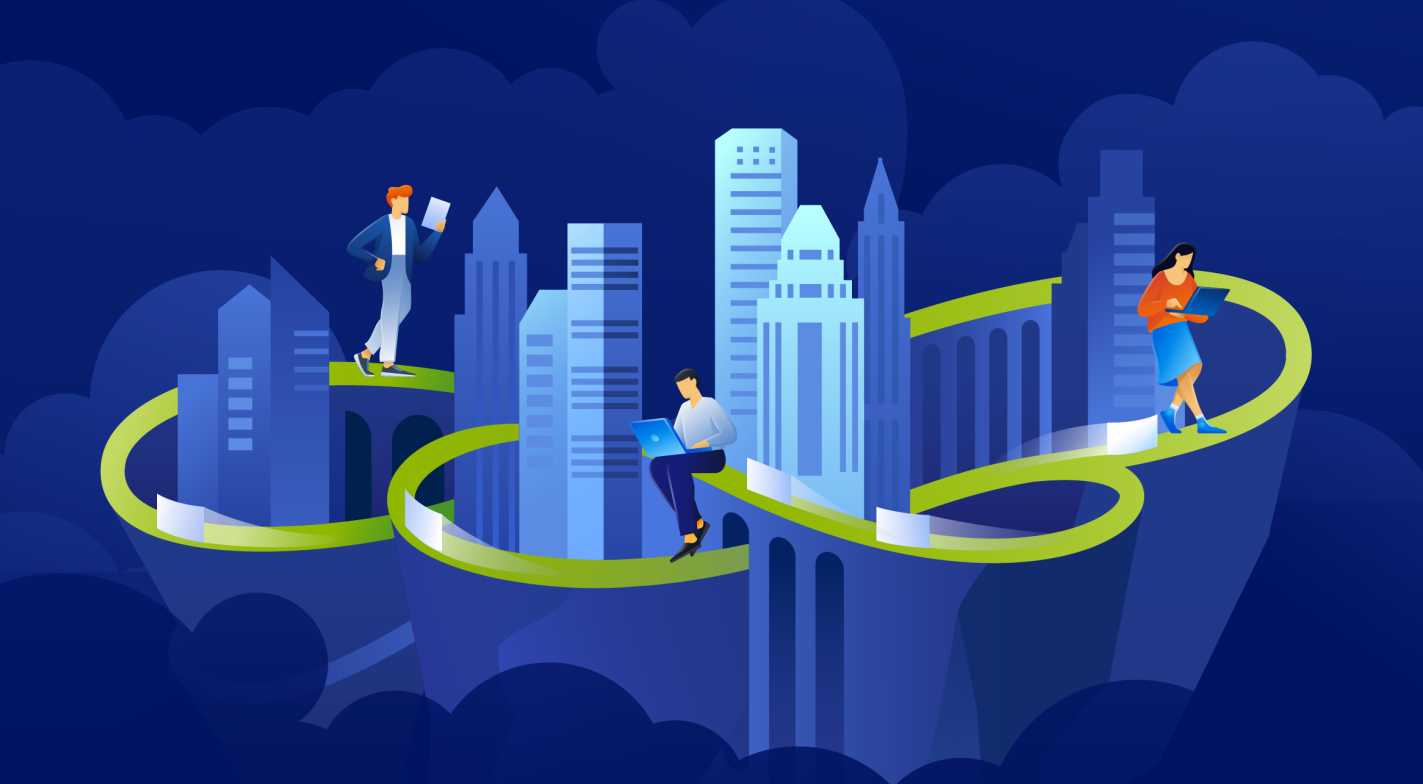
acronis.com
ਐਕ੍ਰੋਨਿਸ ਸਾਈਬਰ ਬੁਨਿਆਦੀ ਢਾਂਚਾ
5.0
ਜਾਣ-ਪਛਾਣ
ਐਕ੍ਰੋਨਿਸ ਸਾਈਬਰ ਬੁਨਿਆਦੀ ਢਾਂਚਾ ਸੇਵਾ ਪ੍ਰਦਾਤਾਵਾਂ ਅਤੇ ਅੰਤਮ ਗਾਹਕਾਂ ਦੋਵਾਂ 'ਤੇ ਨਿਸ਼ਾਨਾ ਬਣਾਏ ਗਏ ਹਾਈਪਰ-ਕਨਵਰਜਡ ਬੁਨਿਆਦੀ ਢਾਂਚੇ ਦੀ ਨਵੀਂ ਪੀੜ੍ਹੀ ਨੂੰ ਦਰਸਾਉਂਦਾ ਹੈ। ਇਹ ਇੱਕ ਸਕੇਲ-ਆਊਟ, ਲਾਗਤ-ਕੁਸ਼ਲ, ਅਤੇ ਬਹੁ-ਮੰਤਵੀ ਹੱਲ ਹੈ ਜੋ ਯੂਨੀਵਰਸਲ ਸਟੋਰੇਜ ਅਤੇ ਉੱਚ-ਪ੍ਰਦਰਸ਼ਨ ਵਰਚੁਅਲਾਈਜੇਸ਼ਨ ਨੂੰ ਜੋੜਦਾ ਹੈ।
ਇਹ ਗਾਈਡ ਦੱਸਦੀ ਹੈ ਕਿ ਕਿਵੇਂ ਤਿੰਨ ਨੋਡਾਂ 'ਤੇ ਇੱਕ ਪੂਰਾ ਸਟੋਰੇਜ ਕਲੱਸਟਰ ਸੈਟ ਅਪ ਕਰਨਾ ਹੈ, ਇਸਦੇ ਸਿਖਰ 'ਤੇ ਇੱਕ ਕੰਪਿਊਟ ਕਲੱਸਟਰ ਨੂੰ ਤੈਨਾਤ ਕਰਨਾ ਹੈ, ਅਤੇ ਇੱਕ ਵਰਚੁਅਲ ਮਸ਼ੀਨ ਬਣਾਉਣਾ ਹੈ।
ਹਾਰਡਵੇਅਰ ਲੋੜਾਂ
ਉਤਪਾਦਨ ਲਈ ਸਿਫ਼ਾਰਸ਼ ਕੀਤੀ ਇੱਕ ਘੱਟੋ-ਘੱਟ ਐਕ੍ਰੋਨਿਸ ਸਾਈਬਰ ਬੁਨਿਆਦੀ ਢਾਂਚਾ ਸਥਾਪਨਾ ਵਿੱਚ ਪ੍ਰਬੰਧਨ ਨੋਡ ਲਈ ਸਮਰੱਥ ਉੱਚ ਉਪਲਬਧਤਾ ਦੇ ਨਾਲ ਸਟੋਰੇਜ ਅਤੇ ਕੰਪਿਊਟ ਸੇਵਾਵਾਂ ਲਈ ਤਿੰਨ ਨੋਡ ਸ਼ਾਮਲ ਹੁੰਦੇ ਹਨ। ਇਹ ਇਹ ਯਕੀਨੀ ਬਣਾਉਣ ਲਈ ਹੈ ਕਿ ਕਲੱਸਟਰ ਡੇਟਾ ਦੇ ਨੁਕਸਾਨ ਤੋਂ ਬਿਨਾਂ ਇੱਕ ਨੋਡ ਦੀ ਅਸਫਲਤਾ ਤੋਂ ਬਚ ਸਕਦਾ ਹੈ। ਹੇਠ ਦਿੱਤੀ ਸਾਰਣੀ ਤਿੰਨਾਂ ਨੋਡਾਂ ਲਈ ਘੱਟੋ-ਘੱਟ ਹਾਰਡਵੇਅਰ ਲੋੜਾਂ ਨੂੰ ਸੂਚੀਬੱਧ ਕਰਦੀ ਹੈ। ਸਿਫ਼ਾਰਿਸ਼ ਕੀਤੀਆਂ ਸੰਰਚਨਾਵਾਂ ਪ੍ਰਸ਼ਾਸਕ ਗਾਈਡ ਵਿੱਚ "ਸਿਸਟਮ ਲੋੜਾਂ" ਵਿੱਚ ਪ੍ਰਦਾਨ ਕੀਤੀਆਂ ਗਈਆਂ ਹਨ।
| ਟਾਈਪ ਕਰੋ | ਸਟੋਰੇਜ਼ ਅਤੇ ਗਣਨਾ ਦੇ ਨਾਲ ਪ੍ਰਬੰਧਨ ਨੋਡ |
| CPU | AMD-V ਜਾਂ Intel VT ਹਾਰਡਵੇਅਰ ਵਰਚੁਅਲਾਈਜੇਸ਼ਨ ਐਕਸਟੈਂਸ਼ਨਾਂ ਵਾਲੇ 64-ਬਿੱਟ x86 ਪ੍ਰੋਸੈਸਰ ਸਮਰਥਿਤ ਹਨ। 16 ਕੋਰ* |
| ਰੈਮ | 32 ਜੀ.ਬੀ |
| ਸਟੋਰੇਜ | 1 ਡਿਸਕ: ਸਿਸਟਮ + ਮੈਟਾਡੇਟਾ, 100+ GB SATA HDD 1 ਡਿਸਕ: ਸਟੋਰੇਜ, SATA HDD, ਲੋੜ ਅਨੁਸਾਰ ਆਕਾਰ |
| ਨੈੱਟਵਰਕ | ਸਟੋਰੇਜ ਟ੍ਰੈਫਿਕ ਲਈ 10 GbE ਅਤੇ ਹੋਰ ਟ੍ਰੈਫਿਕ ਲਈ 1 GbE |
* ਇੱਥੇ ਇੱਕ CPU ਕੋਰ ਇੱਕ ਮਲਟੀਕੋਰ ਪ੍ਰੋਸੈਸਰ ਵਿੱਚ ਇੱਕ ਭੌਤਿਕ ਕੋਰ ਹੈ (ਹਾਈਪਰਥ੍ਰੈਡਿੰਗ ਨੂੰ ਧਿਆਨ ਵਿੱਚ ਨਹੀਂ ਰੱਖਿਆ ਗਿਆ ਹੈ)।
ਐਕ੍ਰੋਨਿਸ ਸਾਈਬਰ ਬੁਨਿਆਦੀ ਢਾਂਚਾ ਸਥਾਪਤ ਕਰਨਾ
ਮਹੱਤਵਪੂਰਨ
ਸਮੇਂ ਨੂੰ ਇੱਕੋ ਕਲੱਸਟਰ ਵਿੱਚ ਸਾਰੇ ਨੋਡਾਂ 'ਤੇ NTP ਰਾਹੀਂ ਸਮਕਾਲੀ ਕਰਨ ਦੀ ਲੋੜ ਹੈ। ਯਕੀਨੀ ਬਣਾਓ ਕਿ ਨੋਡ NTP ਸਰਵਰ ਤੱਕ ਪਹੁੰਚ ਕਰ ਸਕਦੇ ਹਨ।
ਐਕ੍ਰੋਨਿਸ ਸਾਈਬਰ ਬੁਨਿਆਦੀ ਢਾਂਚਾ ਸਥਾਪਤ ਕਰਨ ਲਈ, ਹੇਠਾਂ ਦਿੱਤੇ ਕੰਮ ਕਰੋ:
- ਡਿਸਟਰੀਬਿਊਸ਼ਨ ISO ਪ੍ਰਤੀਬਿੰਬ ਪ੍ਰਾਪਤ ਕਰੋ। ਅਜਿਹਾ ਕਰਨ ਲਈ, ਉਤਪਾਦ ਪੰਨੇ 'ਤੇ ਜਾਓ ਅਤੇ ਅਜ਼ਮਾਇਸ਼ ਸੰਸਕਰਣ ਲਈ ਬੇਨਤੀ ਦਰਜ ਕਰੋ। ਤੁਸੀਂ ਐਕ੍ਰੋਨਿਸ ਸਾਈਬਰ ਕਲਾਉਡ ਤੋਂ ISO ਨੂੰ ਵੀ ਡਾਊਨਲੋਡ ਕਰ ਸਕਦੇ ਹੋ: a. ਪ੍ਰਬੰਧਨ ਪੋਰਟਲ 'ਤੇ ਜਾਓ ਅਤੇ ਖੱਬੇ ਮੀਨੂ ਵਿੱਚ ਸੈਟਿੰਗਾਂ > ਸਥਾਨ ਚੁਣੋ। ਬੀ. ਬੈਕਅੱਪ ਸਟੋਰੇਜ ਸ਼ਾਮਲ ਕਰੋ 'ਤੇ ਕਲਿੱਕ ਕਰੋ ਅਤੇ ਖੁੱਲ੍ਹੀ ਵਿੰਡੋ ਵਿੱਚ ISO ਡਾਊਨਲੋਡ ਕਰੋ ਬਟਨ 'ਤੇ ਕਲਿੱਕ ਕਰੋ।
- ਡਿਸਟਰੀਬਿਊਸ਼ਨ ISO ਪ੍ਰਤੀਬਿੰਬ ਦੀ ਵਰਤੋਂ ਕਰਕੇ ਬੂਟ ਹੋਣ ਯੋਗ ਮੀਡੀਆ ਤਿਆਰ ਕਰੋ (ਇਸ ਨੂੰ ਇੱਕ IPMI ਵਰਚੁਅਲ ਡਰਾਈਵ ਵਿੱਚ ਮਾਊਂਟ ਕਰੋ, ਇੱਕ ਬੂਟ ਹੋਣ ਯੋਗ USB ਡਰਾਈਵ ਬਣਾਓ, ਜਾਂ ਇੱਕ PXE ਸਰਵਰ ਸੈੱਟ ਕਰੋ)।
- ਸਰਵਰ ਨੂੰ ਚੁਣੇ ਮੀਡੀਆ ਤੋਂ ਬੂਟ ਕਰੋ।
- ਵੈਲਕਮ ਸਕ੍ਰੀਨ 'ਤੇ, ਐਕ੍ਰੋਨਿਸ ਸਾਈਬਰ ਬੁਨਿਆਦੀ ਢਾਂਚਾ ਸਥਾਪਿਤ ਕਰੋ ਦੀ ਚੋਣ ਕਰੋ।
- ਕਦਮ 1 ਵਿੱਚ, ਅੰਤ-ਉਪਭੋਗਤਾ ਲਾਇਸੈਂਸ ਸਮਝੌਤੇ ਨੂੰ ਧਿਆਨ ਨਾਲ ਪੜ੍ਹੋ। ਮੈਂ ਅੰਤਮ-ਉਪਭੋਗਤਾ ਲਾਈਸੈਂਸ ਇਕਰਾਰਨਾਮੇ ਨੂੰ ਸਵੀਕਾਰ ਕਰਦਾ ਹਾਂ ਚੈੱਕ ਬਾਕਸ ਨੂੰ ਚੁਣ ਕੇ ਇਸਨੂੰ ਸਵੀਕਾਰ ਕਰੋ, ਅਤੇ ਫਿਰ ਅੱਗੇ 'ਤੇ ਕਲਿੱਕ ਕਰੋ।
- ਕਦਮ 2 ਵਿੱਚ, ਨੈੱਟਵਰਕ ਇੰਟਰਫੇਸ ਲਈ ਇੱਕ ਸਥਿਰ IP ਐਡਰੈੱਸ ਕੌਂਫਿਗਰ ਕਰੋ ਅਤੇ ਇੱਕ ਹੋਸਟਨਾਮ ਪ੍ਰਦਾਨ ਕਰੋ: ਜਾਂ ਤਾਂ ਇੱਕ ਪੂਰੀ ਤਰ੍ਹਾਂ ਯੋਗ ਡੋਮੇਨ ਨਾਮ ( . ) ਜਾਂ ਇੱਕ ਛੋਟਾ ਨਾਮ ( ). ਇੱਕ ਗਤੀਸ਼ੀਲ IP ਦੀ ਸਿਫ਼ਾਰਸ਼ ਨਹੀਂ ਕੀਤੀ ਜਾਂਦੀ ਕਿਉਂਕਿ ਇਹ ਨੋਡਾਂ ਤੱਕ ਪਹੁੰਚਣ ਵਿੱਚ ਸਮੱਸਿਆਵਾਂ ਪੈਦਾ ਕਰ ਸਕਦੀ ਹੈ। ਜਾਂਚ ਕਰੋ ਕਿ ਨੈੱਟਵਰਕ ਸੈਟਿੰਗਾਂ ਸਹੀ ਹਨ।
- ਕਦਮ 3 ਵਿੱਚ, ਆਪਣਾ ਸਮਾਂ ਖੇਤਰ ਚੁਣੋ। ਮਿਤੀ ਅਤੇ ਸਮਾਂ NTP ਰਾਹੀਂ ਸੈੱਟ ਕੀਤਾ ਜਾਵੇਗਾ। ਸਮਕਾਲੀਕਰਨ ਨੂੰ ਪੂਰਾ ਕਰਨ ਲਈ ਤੁਹਾਨੂੰ ਇੱਕ ਇੰਟਰਨੈਟ ਕਨੈਕਸ਼ਨ ਦੀ ਲੋੜ ਹੋਵੇਗੀ।
- ਕਦਮ 4 ਵਿੱਚ, ਦੱਸੋ ਕਿ ਤੁਸੀਂ ਕਿਸ ਕਿਸਮ ਦਾ ਨੋਡ ਸਥਾਪਤ ਕਰ ਰਹੇ ਹੋ। ਪਹਿਲਾਂ, ਇੱਕ ਪ੍ਰਾਇਮਰੀ ਨੋਡ ਤੈਨਾਤ ਕਰੋ। ਫਿਰ, ਜਿੰਨੇ ਵੀ ਸੈਕੰਡਰੀ ਨੋਡਾਂ ਦੀ ਤੁਹਾਨੂੰ ਲੋੜ ਹੈ, ਤੈਨਾਤ ਕਰੋ।
ਜੇਕਰ ਤੁਸੀਂ ਪ੍ਰਾਇਮਰੀ ਨੋਡ ਨੂੰ ਤੈਨਾਤ ਕਰਨਾ ਚੁਣਿਆ ਹੈ, ਤਾਂ ਦੋ ਨੈੱਟਵਰਕ ਇੰਟਰਫੇਸ ਚੁਣੋ: ਅੰਦਰੂਨੀ ਪ੍ਰਬੰਧਨ ਅਤੇ ਸੰਰਚਨਾ ਲਈ ਅਤੇ ਐਡਮਿਨ ਪੈਨਲ ਤੱਕ ਪਹੁੰਚ ਲਈ। ਨਾਲ ਹੀ, ਐਡਮਿਨ ਪੈਨਲ ਦੇ ਸੁਪਰ ਐਡਮਿਨ ਖਾਤੇ ਲਈ ਇੱਕ ਪਾਸਵਰਡ ਬਣਾਓ ਅਤੇ ਪੁਸ਼ਟੀ ਕਰੋ। ਇਹ ਨੋਡ ਪ੍ਰਬੰਧਨ ਨੋਡ ਹੋਵੇਗਾ।
ਜੇਕਰ ਤੁਸੀਂ ਸੈਕੰਡਰੀ ਨੋਡ ਨੂੰ ਤੈਨਾਤ ਕਰਨਾ ਚੁਣਿਆ ਹੈ, ਤਾਂ ਪ੍ਰਬੰਧਨ ਨੋਡ ਦਾ IP ਪਤਾ ਅਤੇ ਟੋਕਨ ਪ੍ਰਦਾਨ ਕਰੋ। ਦੋਵੇਂ ਐਡਮਿਨ ਪੈਨਲ ਤੋਂ ਪ੍ਰਾਪਤ ਕੀਤੇ ਗਏ ਹਨ। ਪੋਰਟ 8888 'ਤੇ ਐਡਮਿਨ ਪੈਨਲ 'ਤੇ ਲੌਗ ਇਨ ਕਰੋ। ਪੈਨਲ ਦਾ IP ਪਤਾ ਪ੍ਰਾਇਮਰੀ ਨੋਡ ਨੂੰ ਤੈਨਾਤ ਕਰਨ ਤੋਂ ਬਾਅਦ ਕੰਸੋਲ ਵਿੱਚ ਦਿਖਾਇਆ ਗਿਆ ਹੈ। ਡਿਫੌਲਟ ਉਪਭੋਗਤਾ ਨਾਮ ਪ੍ਰਸ਼ਾਸਕ ਅਤੇ ਸੁਪਰ ਐਡਮਿਨ ਖਾਤਾ ਪਾਸਵਰਡ ਦਰਜ ਕਰੋ। ਐਡਮਿਨ ਪੈਨਲ ਵਿੱਚ, ਮੈਨੇਜਮੈਂਟ ਨੋਡ ਐਡਰੈੱਸ ਅਤੇ ਟੋਕਨ ਦੇ ਨਾਲ ਇੱਕ ਸਕ੍ਰੀਨ ਸ਼ੁਰੂ ਕਰਨ ਲਈ, ਇਨਫਰਾਸਟ੍ਰਕਚਰ > ਨੋਡ ਖੋਲ੍ਹੋ, ਅਤੇ ਫਿਰ ਕਨੈਕਟ ਨੋਡ 'ਤੇ ਕਲਿੱਕ ਕਰੋ। ਟੋਕਨ ਪ੍ਰਮਾਣਿਤ ਹੁੰਦੇ ਹੀ ਨੋਡ ਇਨਫਰਾਸਟ੍ਰਕਚਰ > ਨੋਡਸ ਸਕ੍ਰੀਨ 'ਤੇ ਅਣ-ਅਸਾਈਨਡ ਸਥਿਤੀ ਦੇ ਨਾਲ ਦਿਖਾਈ ਦੇ ਸਕਦਾ ਹੈ। ਹਾਲਾਂਕਿ, ਤੁਸੀਂ ਇੰਸਟਾਲੇਸ਼ਨ ਪੂਰੀ ਹੋਣ ਤੋਂ ਬਾਅਦ ਹੀ ਇਸਨੂੰ ਸਟੋਰੇਜ ਕਲੱਸਟਰ ਵਿੱਚ ਸ਼ਾਮਲ ਕਰਨ ਦੇ ਯੋਗ ਹੋਵੋਗੇ। - ਕਦਮ 5 'ਤੇ, ਓਪਰੇਟਿੰਗ ਸਿਸਟਮ ਲਈ ਇੱਕ ਡਿਸਕ ਚੁਣੋ। ਇਸ ਡਿਸਕ ਵਿੱਚ ਪੂਰਕ ਰੋਲ ਸਿਸਟਮ ਹੋਵੇਗਾ, ਹਾਲਾਂਕਿ ਤੁਸੀਂ ਅਜੇ ਵੀ ਇਸਨੂੰ ਐਡਮਿਨ ਪੈਨਲ ਵਿੱਚ ਡਾਟਾ ਸਟੋਰੇਜ ਲਈ ਸੈੱਟ ਕਰਨ ਦੇ ਯੋਗ ਹੋਵੋਗੇ। ਤੁਸੀਂ ਸਿਸਟਮ ਡਿਸਕ ਲਈ ਸਾਫਟਵੇਅਰ RAID1 ਵੀ ਬਣਾ ਸਕਦੇ ਹੋ, ਇਸਦੀ ਉੱਚ ਕਾਰਗੁਜ਼ਾਰੀ ਅਤੇ ਉਪਲਬਧਤਾ ਨੂੰ ਯਕੀਨੀ ਬਣਾਉਣ ਲਈ।
- ਕਦਮ 6 'ਤੇ, ਰੂਟ ਖਾਤੇ ਲਈ ਪਾਸਵਰਡ ਦਿਓ ਅਤੇ ਪੁਸ਼ਟੀ ਕਰੋ, ਅਤੇ ਫਿਰ ਇੰਸਟਾਲੇਸ਼ਨ ਸ਼ੁਰੂ ਕਰੋ 'ਤੇ ਕਲਿੱਕ ਕਰੋ।
ਇੱਕ ਵਾਰ ਇੰਸਟਾਲੇਸ਼ਨ ਪੂਰੀ ਹੋਣ ਤੋਂ ਬਾਅਦ, ਨੋਡ ਆਟੋਮੈਟਿਕਲੀ ਰੀਬੂਟ ਹੋ ਜਾਵੇਗਾ। ਐਡਮਿਨ ਪੈਨਲ ਦਾ IP ਪਤਾ ਸਵਾਗਤ ਪ੍ਰੋਂਪਟ ਵਿੱਚ ਦਿਖਾਇਆ ਜਾਵੇਗਾ।
ਸਟੋਰੇਜ ਕਲੱਸਟਰ ਬਣਾਉਣਾ
ਸਟੋਰੇਜ ਕਲੱਸਟਰ ਬਣਾਉਣ ਲਈ, ਹੇਠਾਂ ਦਿੱਤੇ ਕੰਮ ਕਰੋ:
- ਬੁਨਿਆਦੀ ਢਾਂਚਾ > ਨੋਡਸ ਸਕ੍ਰੀਨ ਖੋਲ੍ਹੋ, ਅਤੇ ਫਿਰ ਸਟੋਰੇਜ ਕਲੱਸਟਰ ਬਣਾਓ 'ਤੇ ਕਲਿੱਕ ਕਰੋ।
- [ਵਿਕਲਪਿਕ] ਡਿਸਕ ਰੋਲ ਜਾਂ ਨੋਡ ਟਿਕਾਣੇ ਨੂੰ ਕੌਂਫਿਗਰ ਕਰਨ ਲਈ, ਕੋਗਵੀਲ ਆਈਕਨ 'ਤੇ ਕਲਿੱਕ ਕਰੋ।
- ਕਲੱਸਟਰ ਲਈ ਇੱਕ ਨਾਮ ਦਰਜ ਕਰੋ। ਇਸ ਵਿੱਚ ਸਿਰਫ਼ ਲਾਤੀਨੀ ਅੱਖਰ (az, AZ), ਨੰਬਰ (0-9), ਅਤੇ ਹਾਈਫ਼ਨ (“-“) ਸ਼ਾਮਲ ਹੋ ਸਕਦੇ ਹਨ।
- . ਜੇਕਰ ਲੋੜ ਹੋਵੇ ਤਾਂ ਏਨਕ੍ਰਿਪਸ਼ਨ ਚਾਲੂ ਕਰੋ।
- ਬਣਾਓ 'ਤੇ ਕਲਿੱਕ ਕਰੋ।
ਤੁਸੀਂ ਬੁਨਿਆਦੀ ਢਾਂਚਾ > ਨੋਡਸ ਸਕ੍ਰੀਨ 'ਤੇ ਕਲੱਸਟਰ ਬਣਾਉਣ ਦੀ ਨਿਗਰਾਨੀ ਕਰ ਸਕਦੇ ਹੋ। ਸੰਰਚਨਾ ਕਰਨ ਲਈ ਡਿਸਕਾਂ ਦੀ ਗਿਣਤੀ 'ਤੇ ਨਿਰਭਰ ਕਰਦੇ ਹੋਏ, ਰਚਨਾ ਨੂੰ ਕੁਝ ਸਮਾਂ ਲੱਗ ਸਕਦਾ ਹੈ। ਇੱਕ ਵਾਰ ਸੰਰਚਨਾ ਪੂਰੀ ਹੋਣ ਤੋਂ ਬਾਅਦ, ਕਲੱਸਟਰ ਬਣਾਇਆ ਜਾਂਦਾ ਹੈ।
ਸਟੋਰੇਜ਼ ਕਲੱਸਟਰ ਵਿੱਚ ਹੋਰ ਨੋਡ ਜੋੜਨ ਲਈ, ਹੇਠਾਂ ਦਿੱਤੇ ਕੰਮ ਕਰੋ:
- ਬੁਨਿਆਦੀ ਢਾਂਚਾ > ਨੋਡਸ ਸਕਰੀਨ 'ਤੇ, ਅਣ-ਸਾਈਨ ਕੀਤੇ ਨੋਡ 'ਤੇ ਕਲਿੱਕ ਕਰੋ
- ਨੋਡ ਦੇ ਸੱਜੇ ਪੈਨ 'ਤੇ, ਕਲੱਸਟਰ ਲਈ ਜੁੜੋ 'ਤੇ ਕਲਿੱਕ ਕਰੋ।
- ਆਟੋਮੈਟਿਕਲੀ ਡਿਸਕ ਨੂੰ ਰੋਲ ਨਿਰਧਾਰਤ ਕਰਨ ਲਈ ਜੁੜੋ 'ਤੇ ਕਲਿੱਕ ਕਰੋ ਅਤੇ ਨੋਡ ਨੂੰ ਡਿਫੌਲਟ ਟਿਕਾਣੇ 'ਤੇ ਜੋੜੋ। ਵਿਕਲਪਿਕ ਤੌਰ 'ਤੇ, ਡਿਸਕ ਰੋਲ ਜਾਂ ਨੋਡ ਟਿਕਾਣੇ ਨੂੰ ਕੌਂਫਿਗਰ ਕਰਨ ਲਈ ਕੋਗਵੀਲ ਆਈਕਨ 'ਤੇ ਕਲਿੱਕ ਕਰੋ।
ਪ੍ਰਬੰਧਨ ਨੋਡ ਉੱਚ ਉਪਲਬਧਤਾ ਨੂੰ ਸਮਰੱਥ ਕਰਨਾ
ਆਪਣੇ ਬੁਨਿਆਦੀ ਢਾਂਚੇ ਨੂੰ ਵਧੇਰੇ ਲਚਕੀਲਾ ਅਤੇ ਬੇਲੋੜਾ ਬਣਾਉਣ ਲਈ, ਤੁਸੀਂ ਤਿੰਨ ਨੋਡਾਂ ਦੀ ਉੱਚ ਉਪਲਬਧਤਾ (HA) ਸੰਰਚਨਾ ਬਣਾ ਸਕਦੇ ਹੋ।
ਮੈਨੇਜਮੈਂਟ ਨੋਡ HA ਅਤੇ ਕੰਪਿਊਟ ਕਲੱਸਟਰ ਮਜ਼ਬੂਤੀ ਨਾਲ ਜੋੜੇ ਗਏ ਹਨ, ਇਸਲਈ ਇੱਕ ਵਿੱਚ ਨੋਡਾਂ ਨੂੰ ਬਦਲਣਾ ਆਮ ਤੌਰ 'ਤੇ ਦੂਜੇ ਨੂੰ ਪ੍ਰਭਾਵਿਤ ਕਰਦਾ ਹੈ।
ਹੇਠ ਲਿਖਿਆਂ ਦਾ ਧਿਆਨ ਰੱਖੋ:
- HA ਸੰਰਚਨਾ ਵਿੱਚ ਸਾਰੇ ਨੋਡ ਕੰਪਿਊਟ ਕਲੱਸਟਰ ਵਿੱਚ ਸ਼ਾਮਲ ਕੀਤੇ ਜਾਣਗੇ।
- ਸਿੰਗਲ ਨੋਡਾਂ ਨੂੰ ਕੰਪਿਊਟ ਕਲੱਸਟਰ ਤੋਂ ਹਟਾਇਆ ਨਹੀਂ ਜਾ ਸਕਦਾ ਕਿਉਂਕਿ ਉਹ HA ਸੰਰਚਨਾ ਵਿੱਚ ਸ਼ਾਮਲ ਹਨ। ਅਜਿਹੀ ਸਥਿਤੀ ਵਿੱਚ, ਕੰਪਿਊਟ ਕਲੱਸਟਰ ਨੂੰ ਪੂਰੀ ਤਰ੍ਹਾਂ ਨਸ਼ਟ ਕੀਤਾ ਜਾ ਸਕਦਾ ਹੈ, ਪਰ HA ਸੰਰਚਨਾ ਬਣੀ ਰਹੇਗੀ। ਇਹ ਵੀ ਸੱਚ ਹੈ ਅਤੇ ਇਸਦੇ ਉਲਟ, HA ਸੰਰਚਨਾ ਨੂੰ ਮਿਟਾਇਆ ਜਾ ਸਕਦਾ ਹੈ, ਪਰ ਕੰਪਿਊਟ ਕਲੱਸਟਰ ਕੰਮ ਕਰਨਾ ਜਾਰੀ ਰੱਖੇਗਾ।
ਪ੍ਰਬੰਧਨ ਨੋਡ ਅਤੇ ਐਡਮਿਨ ਪੈਨਲ ਲਈ ਉੱਚ ਉਪਲਬਧਤਾ ਨੂੰ ਸਮਰੱਥ ਕਰਨ ਲਈ, ਹੇਠਾਂ ਦਿੱਤੇ ਕੰਮ ਕਰੋ:
- ਸੈਟਿੰਗਾਂ > ਪ੍ਰਬੰਧਨ ਨੋਡ ਸਕ੍ਰੀਨ 'ਤੇ, ਪ੍ਰਬੰਧਨ ਉੱਚ ਉਪਲਬਧਤਾ ਟੈਬ ਨੂੰ ਖੋਲ੍ਹੋ।
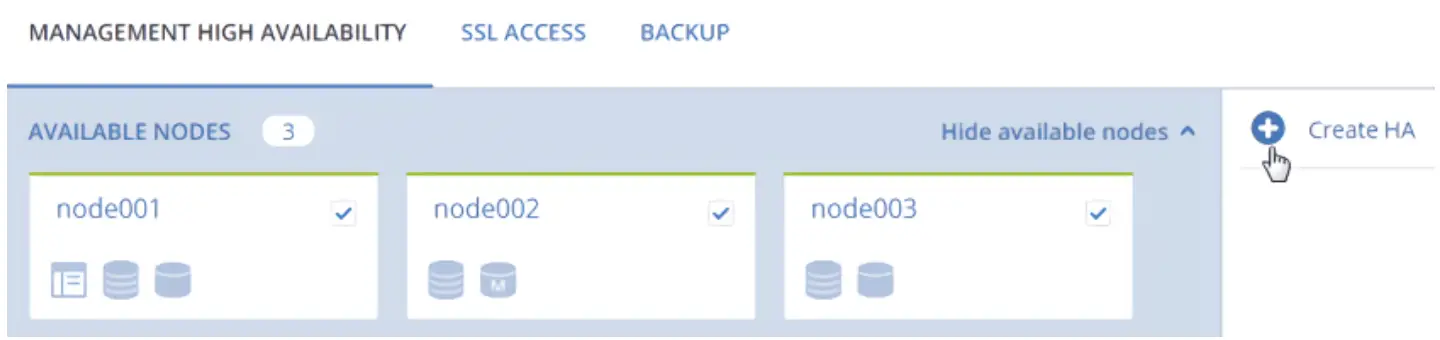
- ਤਿੰਨ ਨੋਡ ਚੁਣੋ, ਅਤੇ ਫਿਰ HA ਬਣਾਓ 'ਤੇ ਕਲਿੱਕ ਕਰੋ। ਪ੍ਰਬੰਧਨ ਨੋਡ ਆਪਣੇ ਆਪ ਚੁਣਿਆ ਜਾਂਦਾ ਹੈ।
- ਨੈੱਟਵਰਕ ਸੰਰਚਨਾ 'ਤੇ, ਜਾਂਚ ਕਰੋ ਕਿ ਹਰੇਕ ਨੋਡ 'ਤੇ ਸਹੀ ਨੈੱਟਵਰਕ ਇੰਟਰਫੇਸ ਚੁਣੇ ਗਏ ਹਨ। ਨਹੀਂ ਤਾਂ, ਇੱਕ ਨੋਡ ਲਈ ਕੋਗਵੀਲ ਆਈਕਨ 'ਤੇ ਕਲਿੱਕ ਕਰੋ ਅਤੇ ਇਸਦੇ ਨੈੱਟਵਰਕ ਇੰਟਰਫੇਸਾਂ ਲਈ ਅੰਦਰੂਨੀ ਪ੍ਰਬੰਧਨ ਅਤੇ ਐਡਮਿਨ ਪੈਨਲ ਟ੍ਰੈਫਿਕ ਕਿਸਮਾਂ ਦੇ ਨਾਲ ਨੈੱਟਵਰਕ ਨਿਰਧਾਰਤ ਕਰੋ। ਅੱਗੇ ਵਧੋ 'ਤੇ ਕਲਿੱਕ ਕਰੋ।
- ਸੰਰਚਨਾ ਨੈੱਟਵਰਕ 'ਤੇ, ਉੱਚ ਉਪਲਬਧ ਐਡਮਿਨ ਪੈਨਲ, ਕੰਪਿਊਟ API ਐਂਡਪੁਆਇੰਟ, ਅਤੇ ਇੰਟਰਸਰਵਿਸ ਮੈਸੇਜਿੰਗ ਲਈ ਇੱਕ ਜਾਂ ਵੱਧ ਵਿਲੱਖਣ ਸਥਿਰ IP ਪਤੇ ਪ੍ਰਦਾਨ ਕਰੋ। 'ਤੇ ਕਲਿੱਕ ਕਰੋ।
ਇੱਕ ਵਾਰ ਪ੍ਰਬੰਧਨ ਨੋਡ ਦੀ ਉੱਚ ਉਪਲਬਧਤਾ ਸਮਰੱਥ ਹੋ ਜਾਣ 'ਤੇ, ਤੁਸੀਂ ਨਿਰਧਾਰਤ ਸਥਿਰ IP ਐਡਰੈੱਸ (ਉਸੇ ਪੋਰਟ 8888 'ਤੇ) 'ਤੇ ਐਡਮਿਨ ਪੈਨਲ ਵਿੱਚ ਲੌਗਇਨ ਕਰ ਸਕਦੇ ਹੋ।
ਕੰਪਿਊਟ ਕਲੱਸਟਰ ਨੂੰ ਤੈਨਾਤ ਕੀਤਾ ਜਾ ਰਿਹਾ ਹੈ
ਇੱਕ ਗਣਨਾ ਕਲੱਸਟਰ ਬਣਾਉਣ ਤੋਂ ਪਹਿਲਾਂ, ਯਕੀਨੀ ਬਣਾਓ ਕਿ ਹੇਠਾਂ ਦਿੱਤੀਆਂ ਲੋੜਾਂ ਪੂਰੀਆਂ ਹੋਈਆਂ ਹਨ:
- ਟ੍ਰੈਫਿਕ ਕਿਸਮਾਂ VM ਪ੍ਰਾਈਵੇਟ, VM ਪਬਲਿਕ, ਕੰਪਿਊਟ API, ਅਤੇ VM ਬੈਕਅੱਪ ਨੈੱਟਵਰਕਾਂ ਨੂੰ ਨਿਰਧਾਰਤ ਕੀਤੀਆਂ ਗਈਆਂ ਹਨ। ਪੂਰੀ ਸਿਫ਼ਾਰਿਸ਼ ਕੀਤੀ ਨੈੱਟਵਰਕ ਸੰਰਚਨਾ ਦਾ ਵਰਣਨ ਪ੍ਰਸ਼ਾਸਕ ਗਾਈਡ ਵਿੱਚ "ਕੰਪਿਊਟ ਕਲੱਸਟਰ ਲਈ ਨੈੱਟਵਰਕ ਸੈਟ ਕਰਨਾ" ਵਿੱਚ ਕੀਤਾ ਗਿਆ ਹੈ।
- ਕੰਪਿਊਟ ਕਲੱਸਟਰ ਵਿੱਚ ਜੋੜੇ ਜਾਣ ਵਾਲੇ ਨੋਡ ਇਹਨਾਂ ਨੈੱਟਵਰਕਾਂ ਨਾਲ ਅਤੇ VM ਪਬਲਿਕ ਟ੍ਰੈਫਿਕ ਕਿਸਮ ਦੇ ਨਾਲ ਇੱਕੋ ਨੈੱਟਵਰਕ ਨਾਲ ਜੁੜੇ ਹੋਏ ਹਨ।
- ਕੰਪਿਊਟ ਕਲੱਸਟਰ ਵਿੱਚ ਜੋੜੇ ਜਾਣ ਵਾਲੇ ਨੋਡਾਂ ਵਿੱਚ ਇੱਕੋ ਜਿਹਾ CPU ਮਾਡਲ ਹੈ (ਪ੍ਰਬੰਧਕ ਗਾਈਡ ਵਿੱਚ "ਵਰਚੁਅਲ ਮਸ਼ੀਨ CPU ਮਾਡਲ ਸੈੱਟ ਕਰਨਾ" ਵੇਖੋ)।
- (ਸਿਫ਼ਾਰਸ਼ੀ) ਪ੍ਰਬੰਧਨ ਨੋਡ ਲਈ ਉੱਚ ਉਪਲਬਧਤਾ ਸਮਰਥਿਤ ਹੈ ("ਪ੍ਰਬੰਧਨ ਨੋਡ ਉੱਚ ਉਪਲਬਧਤਾ ਨੂੰ ਸਮਰੱਥ ਕਰਨਾ" (ਪੰਨਾ 8) ਵੇਖੋ)।
ਕੰਪਿਊਟ ਕਲੱਸਟਰ ਬਣਾਉਣ ਲਈ, ਇਹ ਕਰੋ:
- ਕੰਪਿਊਟ ਸਕ੍ਰੀਨ ਖੋਲ੍ਹੋ, ਅਤੇ ਫਿਰ ਕੰਪਿਊਟ ਕਲੱਸਟਰ ਬਣਾਓ 'ਤੇ ਕਲਿੱਕ ਕਰੋ।
- ਨੋਡਸ ਸਟੈਪ 'ਤੇ, ਕੰਪਿਊਟ ਕਲੱਸਟਰ ਵਿੱਚ ਨੋਡ ਸ਼ਾਮਲ ਕਰੋ:
a ਕੰਪਿਊਟ ਕਲੱਸਟਰ ਵਿੱਚ ਜੋੜਨ ਲਈ ਨੋਡ ਚੁਣੋ। ਤੁਸੀਂ ਸਿਰਫ਼ ਸੰਰਚਿਤ ਨੈੱਟਵਰਕ ਸਥਿਤੀ ਨਾਲ ਨੋਡ ਚੁਣ ਸਕਦੇ ਹੋ। ਪ੍ਰਬੰਧਨ ਨੋਡ ਉੱਚ ਉਪਲਬਧਤਾ ਕਲੱਸਟਰ ਵਿੱਚ ਨੋਡਾਂ ਨੂੰ ਕੰਪਿਊਟ ਕਲੱਸਟਰ ਵਿੱਚ ਸ਼ਾਮਲ ਹੋਣ ਲਈ ਆਪਣੇ ਆਪ ਚੁਣਿਆ ਜਾਂਦਾ ਹੈ।
ਬੀ. ਜੇਕਰ ਨੋਡ ਨੈੱਟਵਰਕ ਇੰਟਰਫੇਸ ਕੌਂਫਿਗਰ ਨਹੀਂ ਕੀਤੇ ਗਏ ਹਨ, ਤਾਂ ਕੋਗਵੀਲ ਆਈਕਨ 'ਤੇ ਕਲਿੱਕ ਕਰੋ, ਲੋੜ ਅਨੁਸਾਰ ਨੈੱਟਵਰਕ ਚੁਣੋ, ਅਤੇ ਫਿਰ ਲਾਗੂ ਕਰੋ 'ਤੇ ਕਲਿੱਕ ਕਰੋ।
c. ਅੱਗੇ ਕਲਿੱਕ ਕਰੋ.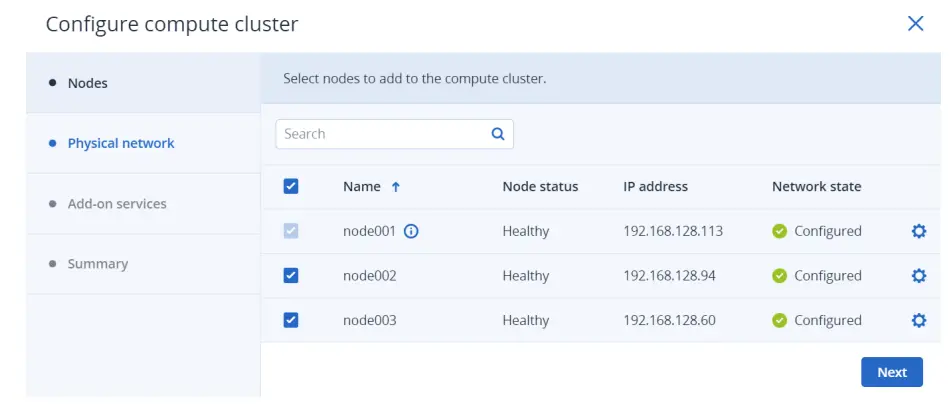
- ਭੌਤਿਕ ਨੈੱਟਵਰਕ ਪੜਾਅ 'ਤੇ, ਹੇਠਾਂ ਦਿੱਤੇ ਕੰਮ ਕਰੋ:
a IP ਐਡਰੈੱਸ ਪ੍ਰਬੰਧਨ ਨੂੰ ਸਮਰੱਥ ਜਾਂ ਅਯੋਗ ਕਰੋ: l IP ਐਡਰੈੱਸ ਪ੍ਰਬੰਧਨ ਸਮਰਥਿਤ ਹੋਣ ਦੇ ਨਾਲ, ਨੈੱਟਵਰਕ ਨਾਲ ਜੁੜੇ VMs ਨੂੰ ਬਿਲਟ-ਇਨ DHCP ਸਰਵਰ ਦੁਆਰਾ ਅਲੋਕੇਸ਼ਨ ਪੂਲ ਤੋਂ IP ਐਡਰੈੱਸ ਦਿੱਤੇ ਜਾਣਗੇ ਅਤੇ ਕਸਟਮ DNS ਸਰਵਰਾਂ ਦੀ ਵਰਤੋਂ ਕੀਤੀ ਜਾਵੇਗੀ। ਇਸ ਤੋਂ ਇਲਾਵਾ, ਪੂਰਵ-ਨਿਰਧਾਰਤ ਤੌਰ 'ਤੇ ਸਾਰੀਆਂ VM ਨੈੱਟਵਰਕ ਪੋਰਟਾਂ ਲਈ ਸਪੂਫਿੰਗ ਸੁਰੱਖਿਆ ਨੂੰ ਯੋਗ ਬਣਾਇਆ ਜਾਵੇਗਾ। ਹਰੇਕ VM ਨੈੱਟਵਰਕ ਇੰਟਰਫੇਸ ਤਾਂ ਹੀ IP ਪੈਕੇਟਾਂ ਨੂੰ ਸਵੀਕਾਰ ਕਰਨ ਅਤੇ ਭੇਜਣ ਦੇ ਯੋਗ ਹੋਵੇਗਾ ਜੇਕਰ ਇਸ ਵਿੱਚ IP ਅਤੇ MAC ਪਤੇ ਨਿਰਧਾਰਤ ਕੀਤੇ ਗਏ ਹਨ। ਜੇਕਰ ਲੋੜ ਹੋਵੇ, ਤਾਂ ਤੁਸੀਂ VM ਇੰਟਰਫੇਸ ਲਈ ਸਪੂਫਿੰਗ ਸੁਰੱਖਿਆ ਨੂੰ ਹੱਥੀਂ ਅਯੋਗ ਕਰ ਸਕਦੇ ਹੋ। l IP ਐਡਰੈੱਸ ਪ੍ਰਬੰਧਨ ਅਯੋਗ ਹੋਣ ਦੇ ਨਾਲ, ਨੈੱਟਵਰਕ ਨਾਲ ਜੁੜੇ VM ਉਸ ਨੈੱਟਵਰਕ ਵਿੱਚ DHCP ਸਰਵਰਾਂ ਤੋਂ IP ਪਤੇ ਪ੍ਰਾਪਤ ਕਰਨਗੇ, ਜੇਕਰ ਕੋਈ ਹੋਵੇ। ਨਾਲ ਹੀ, ਸਾਰੇ VM ਨੈੱਟਵਰਕ ਪੋਰਟਾਂ ਲਈ ਸਪੂਫਿੰਗ ਸੁਰੱਖਿਆ ਨੂੰ ਅਯੋਗ ਬਣਾਇਆ ਜਾਵੇਗਾ, ਅਤੇ ਤੁਸੀਂ ਇਸਨੂੰ ਹੱਥੀਂ ਚਾਲੂ ਨਹੀਂ ਕਰ ਸਕਦੇ ਹੋ। ਇਸਦਾ ਮਤਲਬ ਹੈ ਕਿ ਹਰੇਕ VM ਨੈੱਟਵਰਕ ਇੰਟਰਫੇਸ, ਨਿਰਧਾਰਤ IP ਅਤੇ MAC ਪਤਿਆਂ ਦੇ ਨਾਲ ਜਾਂ ਬਿਨਾਂ, IP ਪੈਕੇਟ ਨੂੰ ਸਵੀਕਾਰ ਕਰਨ ਅਤੇ ਭੇਜਣ ਦੇ ਯੋਗ ਹੋਵੇਗਾ। ਕਿਸੇ ਵੀ ਸਥਿਤੀ ਵਿੱਚ, ਤੁਸੀਂ VMs ਦੇ ਅੰਦਰੋਂ ਸਥਿਰ IP ਪਤਿਆਂ ਨੂੰ ਹੱਥੀਂ ਨਿਰਧਾਰਤ ਕਰਨ ਦੇ ਯੋਗ ਹੋਵੋਗੇ।
ਬੀ. ਭੌਤਿਕ ਨੈੱਟਵਰਕ ਲਈ ਲੋੜੀਂਦੇ ਵੇਰਵੇ ਪ੍ਰਦਾਨ ਕਰੋ:
i. ਭੌਤਿਕ ਨੈੱਟਵਰਕ ਨਾਲ ਜੁੜਨ ਲਈ ਇੱਕ ਬੁਨਿਆਦੀ ਢਾਂਚਾ ਨੈੱਟਵਰਕ ਚੁਣੋ।
ii. ਭੌਤਿਕ ਨੈੱਟਵਰਕ ਦੀ ਕਿਸਮ ਚੁਣੋ: VLAN ਚੁਣੋ ਅਤੇ VLAN-ਅਧਾਰਿਤ ਨੈੱਟਵਰਕ ਬਣਾਉਣ ਲਈ ਇੱਕ VLAN ID ਨਿਰਧਾਰਤ ਕਰੋ, ਜਾਂ ਅਣ ਚੁਣੋ।tagਇੱਕ ਫਲੈਟ ਭੌਤਿਕ ਨੈੱਟਵਰਕ ਬਣਾਉਣ ਲਈ ged.
iii. ਜੇਕਰ ਤੁਸੀਂ IP ਪਤਾ ਪ੍ਰਬੰਧਨ ਨੂੰ ਸਮਰੱਥ ਬਣਾਇਆ ਹੈ, ਤਾਂ CIDR ਫਾਰਮੈਟ ਵਿੱਚ ਸਬਨੈੱਟ IP ਰੇਂਜ ਆਟੋਮੈਟਿਕਲੀ ਭਰੀ ਜਾਵੇਗੀ। ਵਿਕਲਪਿਕ ਤੌਰ 'ਤੇ, ਇੱਕ ਗੇਟਵੇ ਦਿਓ। ਜੇਕਰ ਤੁਸੀਂ ਗੇਟਵੇ ਫੀਲਡ ਨੂੰ ਖਾਲੀ ਛੱਡਦੇ ਹੋ, ਤਾਂ ਗੇਟਵੇ ਨੂੰ ਨੈੱਟਵਰਕ ਸੈਟਿੰਗਾਂ ਤੋਂ ਹਟਾ ਦਿੱਤਾ ਜਾਵੇਗਾ।
c. ਅੱਗੇ ਕਲਿੱਕ ਕਰੋ.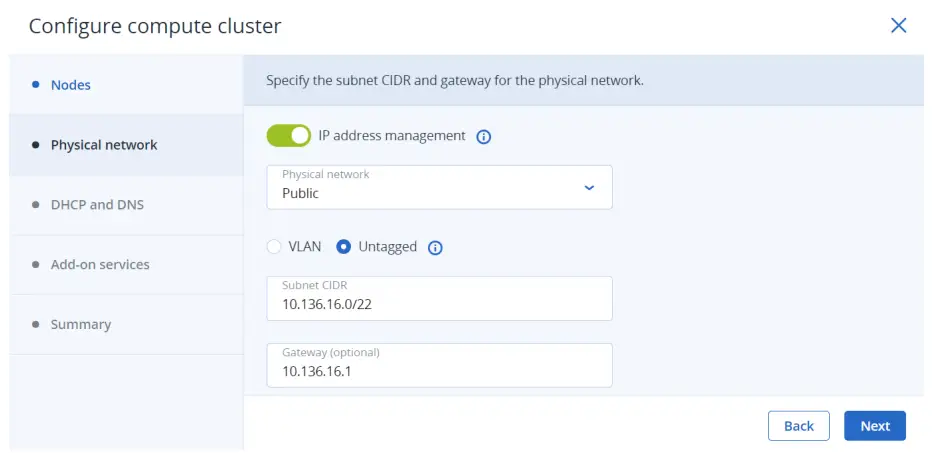 ਚੁਣਿਆ ਗਿਆ ਭੌਤਿਕ ਨੈੱਟਵਰਕ ਕੰਪਿਊਟਿੰਗ ਕਲੱਸਟਰ ਦੇ ਨੈੱਟਵਰਕ ਟੈਬ 'ਤੇ ਕੰਪਿਊਟਿੰਗ ਨੈੱਟਵਰਕਾਂ ਦੀ ਸੂਚੀ ਵਿੱਚ ਦਿਖਾਈ ਦੇਵੇਗਾ। ਮੂਲ ਰੂਪ ਵਿੱਚ, ਇਸਨੂੰ ਭਵਿੱਖ ਦੇ ਸਾਰੇ ਪ੍ਰੋਜੈਕਟਾਂ ਵਿੱਚ ਸਾਂਝਾ ਕੀਤਾ ਜਾਵੇਗਾ। ਤੁਸੀਂ ਬਾਅਦ ਵਿੱਚ ਨੈੱਟਵਰਕ ਸੱਜੇ ਪੈਨ 'ਤੇ ਨੈੱਟਵਰਕ ਪਹੁੰਚ ਨੂੰ ਅਯੋਗ ਕਰ ਸਕਦੇ ਹੋ।
ਚੁਣਿਆ ਗਿਆ ਭੌਤਿਕ ਨੈੱਟਵਰਕ ਕੰਪਿਊਟਿੰਗ ਕਲੱਸਟਰ ਦੇ ਨੈੱਟਵਰਕ ਟੈਬ 'ਤੇ ਕੰਪਿਊਟਿੰਗ ਨੈੱਟਵਰਕਾਂ ਦੀ ਸੂਚੀ ਵਿੱਚ ਦਿਖਾਈ ਦੇਵੇਗਾ। ਮੂਲ ਰੂਪ ਵਿੱਚ, ਇਸਨੂੰ ਭਵਿੱਖ ਦੇ ਸਾਰੇ ਪ੍ਰੋਜੈਕਟਾਂ ਵਿੱਚ ਸਾਂਝਾ ਕੀਤਾ ਜਾਵੇਗਾ। ਤੁਸੀਂ ਬਾਅਦ ਵਿੱਚ ਨੈੱਟਵਰਕ ਸੱਜੇ ਪੈਨ 'ਤੇ ਨੈੱਟਵਰਕ ਪਹੁੰਚ ਨੂੰ ਅਯੋਗ ਕਰ ਸਕਦੇ ਹੋ। - ਜੇਕਰ ਤੁਸੀਂ IP ਐਡਰੈੱਸ ਪ੍ਰਬੰਧਨ ਨੂੰ ਸਮਰੱਥ ਬਣਾਇਆ ਹੈ, ਤਾਂ ਤੁਸੀਂ DHCP ਅਤੇ DNS ਪੜਾਅ 'ਤੇ ਜਾਓਗੇ, ਜਿੱਥੇ ਤੁਸੀਂ IP ਐਡਰੈੱਸ ਪ੍ਰਬੰਧਨ ਲਈ ਨੈੱਟਵਰਕ ਸੈਟਿੰਗਾਂ ਨੂੰ ਕੌਂਫਿਗਰ ਕਰ ਸਕਦੇ ਹੋ:
a ਬਿਲਟ-ਇਨ DHCP ਸਰਵਰ ਨੂੰ ਸਮਰੱਥ ਜਾਂ ਅਯੋਗ ਕਰੋ:
• DHCP ਸਰਵਰ ਸਮਰਥਿਤ ਹੋਣ ਦੇ ਨਾਲ, VM ਨੈੱਟਵਰਕ ਇੰਟਰਫੇਸਾਂ ਨੂੰ ਆਪਣੇ ਆਪ IP ਐਡਰੈੱਸ ਦਿੱਤਾ ਜਾਵੇਗਾ: ਜਾਂ ਤਾਂ ਅਲੋਕੇਸ਼ਨ ਪੂਲ ਤੋਂ ਜਾਂ, ਜੇਕਰ ਕੋਈ ਪੂਲ ਨਹੀਂ ਹਨ, ਤਾਂ ਨੈੱਟਵਰਕ ਦੀ ਪੂਰੀ IP ਰੇਂਜ ਤੋਂ। DHCP ਸਰਵਰ IP ਪੂਲ ਤੋਂ ਪਹਿਲੇ ਦੋ IP ਪਤੇ ਪ੍ਰਾਪਤ ਕਰੇਗਾ। ਸਾਬਕਾ ਲਈampLe:
o CIDR 192.168.128.0/24 ਵਾਲੇ ਸਬਨੈੱਟ ਵਿੱਚ ਅਤੇ ਬਿਨਾਂ ਗੇਟਵੇ ਦੇ, DHCP ਸਰਵਰ ਨੂੰ IP ਪਤੇ 192.168.128.1 ਅਤੇ 192.168.128.2 ਨਿਰਧਾਰਤ ਕੀਤੇ ਜਾਣਗੇ।
o CIDR 192.168.128.0/24 ਅਤੇ ਗੇਟਵੇ IP ਐਡਰੈੱਸ 192.168.128.1 ਦੇ ਨਾਲ ਇੱਕ ਸਬਨੈੱਟ ਵਿੱਚ, DHCP ਸਰਵਰ ਨੂੰ IP ਐਡਰੈੱਸ 192.168.128.2 ਅਤੇ 192.168.128.3 ਨਿਰਧਾਰਤ ਕੀਤਾ ਜਾਵੇਗਾ।
• DHCP ਸਰਵਰ ਅਯੋਗ ਹੋਣ ਦੇ ਨਾਲ, VM ਨੈੱਟਵਰਕ ਇੰਟਰਫੇਸ ਅਜੇ ਵੀ IP ਪਤੇ ਪ੍ਰਾਪਤ ਕਰਨਗੇ, ਪਰ ਤੁਹਾਨੂੰ ਉਹਨਾਂ ਨੂੰ VMs ਦੇ ਅੰਦਰ ਹੱਥੀਂ ਨਿਰਧਾਰਤ ਕਰਨਾ ਹੋਵੇਗਾ।
ਵਰਚੁਅਲ DHCP ਸੇਵਾ ਸਿਰਫ਼ ਮੌਜੂਦਾ ਨੈੱਟਵਰਕ ਦੇ ਅੰਦਰ ਹੀ ਕੰਮ ਕਰੇਗੀ ਅਤੇ ਹੋਰ ਨੈੱਟਵਰਕਾਂ ਦੇ ਸੰਪਰਕ ਵਿੱਚ ਨਹੀਂ ਆਵੇਗੀ।
ਬੀ. ਇੱਕ ਜਾਂ ਇੱਕ ਤੋਂ ਵੱਧ ਅਲੋਕੇਸ਼ਨ ਪੂਲ (IP ਪਤਿਆਂ ਦੀਆਂ ਰੇਂਜਾਂ ਜੋ VMs ਨੂੰ ਸਵੈਚਲਿਤ ਤੌਰ 'ਤੇ ਨਿਰਧਾਰਤ ਕੀਤੀਆਂ ਜਾਣਗੀਆਂ) ਨਿਰਧਾਰਤ ਕਰੋ।
c. DNS ਸਰਵਰ ਨਿਰਧਾਰਤ ਕਰੋ ਜੋ ਵਰਚੁਅਲ ਮਸ਼ੀਨਾਂ ਦੁਆਰਾ ਵਰਤੇ ਜਾਣਗੇ। ਇਹਨਾਂ ਸਰਵਰਾਂ ਨੂੰ ਬਿਲਟ-ਇਨ DHCP ਸਰਵਰ ਦੁਆਰਾ ਜਾਂ ਕਲਾਉਡ-ਇਨਿਟ ਨੈਟਵਰਕ ਕੌਂਫਿਗਰੇਸ਼ਨ (ਜੇਕਰ ਕਲਾਉਡ-ਇਨਿਟ VM ਵਿੱਚ ਸਥਾਪਿਤ ਕੀਤਾ ਗਿਆ ਹੈ) ਦੀ ਵਰਤੋਂ ਕਰਕੇ VM ਨੂੰ ਡਿਲੀਵਰ ਕੀਤਾ ਜਾ ਸਕਦਾ ਹੈ।
d. ਸ਼ਾਮਲ ਕਰੋ 'ਤੇ ਕਲਿੱਕ ਕਰੋ।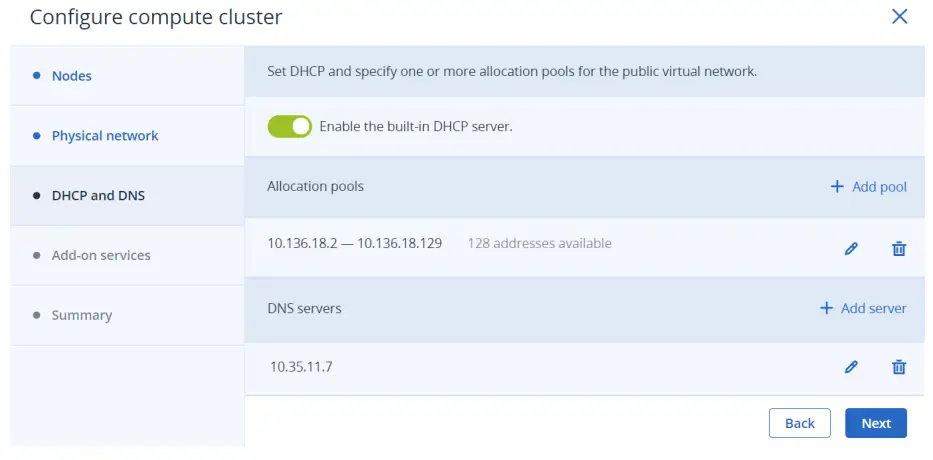
- ਐਡ-ਆਨ ਸਰਵਿਸਿਜ਼ ਸਟੈਪ 'ਤੇ, ਵਾਧੂ ਸੇਵਾਵਾਂ ਨੂੰ ਸਮਰੱਥ ਬਣਾਓ ਜੋ ਕੰਪਿਊਟ ਕਲੱਸਟਰ ਡਿਪਲਾਇਮੈਂਟ ਦੌਰਾਨ ਸਥਾਪਿਤ ਕੀਤੀਆਂ ਜਾਣਗੀਆਂ। ਤੁਸੀਂ ਇਹਨਾਂ ਸੇਵਾਵਾਂ ਨੂੰ ਬਾਅਦ ਵਿੱਚ ਵੀ ਸਥਾਪਿਤ ਕਰ ਸਕਦੇ ਹੋ। ਫਿਰ, ਅੱਗੇ ਕਲਿੱਕ ਕਰੋ.
ਨੋਟ ਕਰੋ ਕੁਬਰਨੇਟਸ ਨੂੰ ਸਥਾਪਿਤ ਕਰਨ ਨਾਲ ਲੋਡ ਬੈਲੈਂਸਰ ਸੇਵਾ ਵੀ ਆਪਣੇ ਆਪ ਹੀ ਸਥਾਪਿਤ ਹੋ ਜਾਂਦੀ ਹੈ।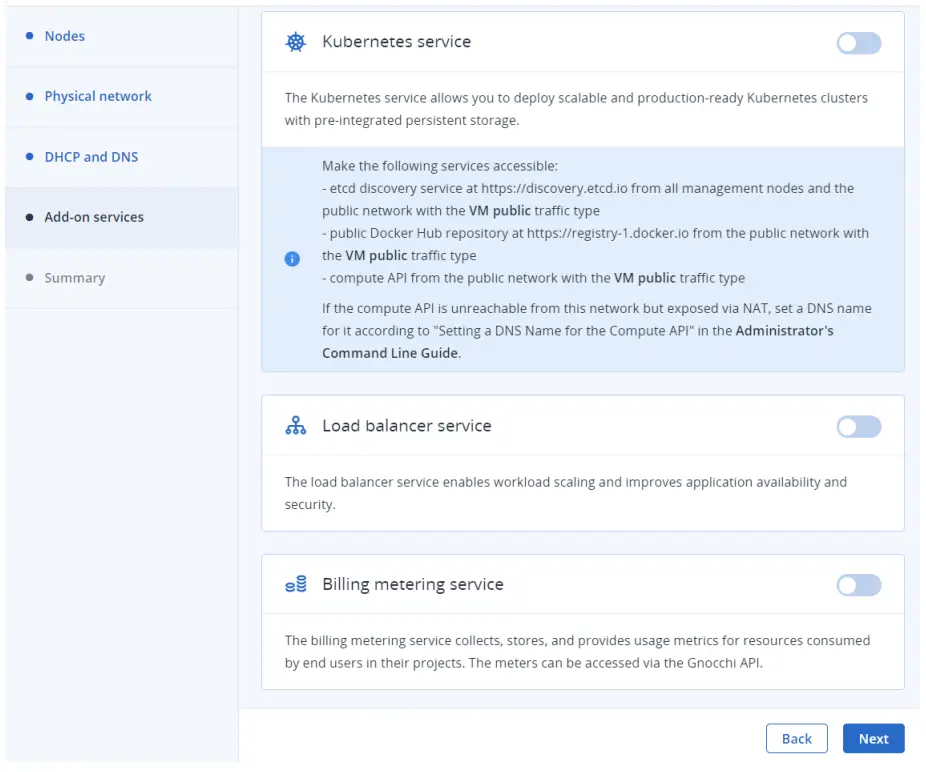
- ਸੰਖੇਪ ਪੜਾਅ 'ਤੇ, ਮੁੜview ਸੰਰਚਨਾ, ਅਤੇ ਫਿਰ ਕਲੱਸਟਰ ਬਣਾਓ 'ਤੇ ਕਲਿੱਕ ਕਰੋ। ਤੁਸੀਂ ਕੰਪਿਊਟ ਸਕਰੀਨ 'ਤੇ ਕੰਪਿਊਟ ਕਲੱਸਟਰ ਡਿਪਲਾਇਮੈਂਟ ਦੀ ਨਿਗਰਾਨੀ ਕਰ ਸਕਦੇ ਹੋ।
ਇੱਕ ਵਰਚੁਅਲ ਮਸ਼ੀਨ ਬਣਾਉਣਾ
ਨੋਟ ਕਰੋ
ਸਮਰਥਿਤ ਗੈਸਟ ਓਪਰੇਟਿੰਗ ਸਿਸਟਮ ਅਤੇ ਹੋਰ ਜਾਣਕਾਰੀ ਲਈ, ਐਡਮਿਨਿਸਟ੍ਰੇਟਰ ਗਾਈਡ ਵਿੱਚ "ਵਰਚੁਅਲ ਮਸ਼ੀਨਾਂ ਦਾ ਪ੍ਰਬੰਧਨ" ਵੇਖੋ।
- ਵਰਚੁਅਲ ਮਸ਼ੀਨ ਦੀ ਸਕਰੀਨ 'ਤੇ, ਇੱਕ ਵਰਚੁਅਲ ਮਸ਼ੀਨ ਬਣਾਓ 'ਤੇ ਕਲਿੱਕ ਕਰੋ। ਇੱਕ ਵਿੰਡੋ ਖੁੱਲੇਗੀ ਜਿੱਥੇ ਤੁਹਾਨੂੰ VM ਪੈਰਾਮੀਟਰ ਨਿਰਧਾਰਤ ਕਰਨ ਦੀ ਲੋੜ ਹੋਵੇਗੀ।
- ਨਵੇਂ VM ਲਈ ਇੱਕ ਨਾਮ ਦਿਓ।
- VM ਬੂਟ ਮੀਡੀਆ ਚੁਣੋ:
l ਜੇਕਰ ਤੁਹਾਡੇ ਕੋਲ ISO ਚਿੱਤਰ ਜਾਂ ਟੈਂਪਲੇਟ ਹੈ
a ਚੁਣੋ ਚਿੱਤਰ ਵਿੱਚ ਤੈਨਾਤ ਤੱਕ ਭਾਗ, ਅਤੇ ਫਿਰ ਕਲਿੱਕ ਕਰੋ ਚਿੱਤਰ ਭਾਗ ਵਿੱਚ ਦਿਓ.
ਬੀ. ਚਿੱਤਰ ਵਿੰਡੋ ਵਿੱਚ, ISO ਚਿੱਤਰ ਜਾਂ ਟੈਂਪਲੇਟ ਦੀ ਚੋਣ ਕਰੋ ਅਤੇ ਫਿਰ ਸੰਪੰਨ 'ਤੇ ਕਲਿੱਕ ਕਰੋ।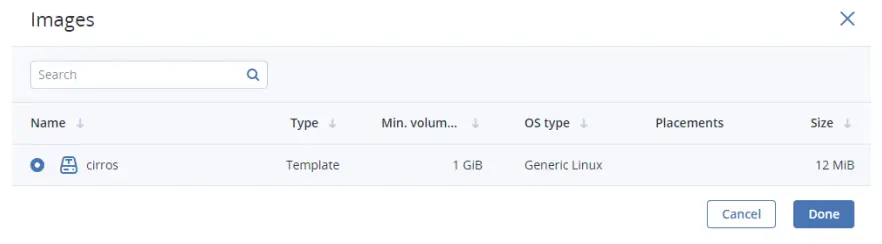 • ਜੇਕਰ ਤੁਹਾਡੇ ਕੋਲ ਕੰਪਿਊਟ ਬੂਟ ਵਾਲੀਅਮ ਹੈ
• ਜੇਕਰ ਤੁਹਾਡੇ ਕੋਲ ਕੰਪਿਊਟ ਬੂਟ ਵਾਲੀਅਮ ਹੈ
a ਡਿਪਲਾਇ ਫਰਮ ਸੈਕਸ਼ਨ ਵਿੱਚ ਵਾਲੀਅਮ ਦੀ ਚੋਣ ਕਰੋ, ਅਤੇ ਫਿਰ ਵਾਲੀਅਮ ਸੈਕਸ਼ਨ ਵਿੱਚ ਨਿਸ਼ਚਿਤ ਕਰੋ ਤੇ ਕਲਿਕ ਕਰੋ।
ਬੀ. ਵਾਲੀਅਮ ਵਿੰਡੋ ਵਿੱਚ, ਅਟੈਚ 'ਤੇ ਕਲਿੱਕ ਕਰੋ।
c. ਅਟੈਚ ਵਾਲੀਅਮ ਵਿੰਡੋ ਵਿੱਚ, ਵਾਲੀਅਮ ਲੱਭੋ ਅਤੇ ਚੁਣੋ, ਅਤੇ ਫਿਰ ਅਟੈਚ 'ਤੇ ਕਲਿੱਕ ਕਰੋ।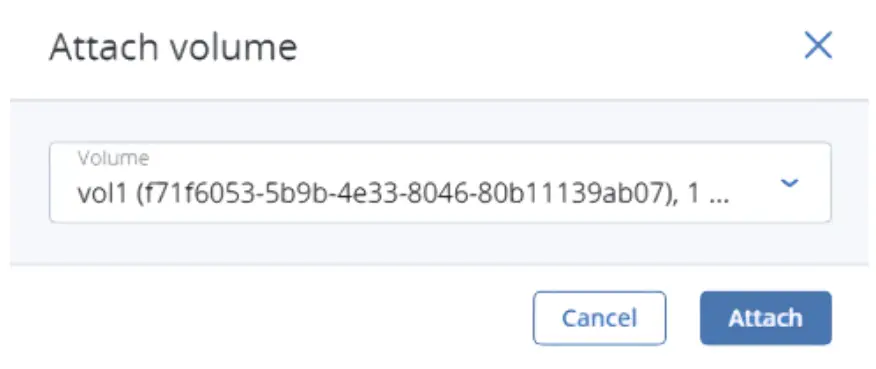 ਜੇਕਰ ਤੁਸੀਂ ਇੱਕ ਤੋਂ ਵੱਧ ਵਾਲੀਅਮ ਜੋੜਦੇ ਹੋ, ਤਾਂ ਪਹਿਲੀ ਨੱਥੀ ਵਾਲੀਅਮ ਮੂਲ ਰੂਪ ਵਿੱਚ ਬੂਟ ਵਾਲੀਅਮ ਬਣ ਜਾਂਦੀ ਹੈ। ਬੂਟ ਹੋਣ ਯੋਗ ਦੇ ਤੌਰ 'ਤੇ ਕਿਸੇ ਹੋਰ ਵਾਲੀਅਮ ਨੂੰ ਚੁਣਨ ਲਈ, ਇਸ ਨੂੰ ਅੱਗੇ ਦਿੱਤੇ ਉੱਪਰ ਤੀਰ ਬਟਨ ਨੂੰ ਦਬਾ ਕੇ ਸੂਚੀ ਵਿੱਚ ਪਹਿਲਾਂ ਰੱਖੋ।
ਜੇਕਰ ਤੁਸੀਂ ਇੱਕ ਤੋਂ ਵੱਧ ਵਾਲੀਅਮ ਜੋੜਦੇ ਹੋ, ਤਾਂ ਪਹਿਲੀ ਨੱਥੀ ਵਾਲੀਅਮ ਮੂਲ ਰੂਪ ਵਿੱਚ ਬੂਟ ਵਾਲੀਅਮ ਬਣ ਜਾਂਦੀ ਹੈ। ਬੂਟ ਹੋਣ ਯੋਗ ਦੇ ਤੌਰ 'ਤੇ ਕਿਸੇ ਹੋਰ ਵਾਲੀਅਮ ਨੂੰ ਚੁਣਨ ਲਈ, ਇਸ ਨੂੰ ਅੱਗੇ ਦਿੱਤੇ ਉੱਪਰ ਤੀਰ ਬਟਨ ਨੂੰ ਦਬਾ ਕੇ ਸੂਚੀ ਵਿੱਚ ਪਹਿਲਾਂ ਰੱਖੋ।
ਨੋਟ ਕਰੋ
ਜੇਕਰ ਤੁਸੀਂ ਇੱਕ ਨਿਰਧਾਰਤ ਪਲੇਸਮੈਂਟ ਦੇ ਨਾਲ ਇੱਕ ਚਿੱਤਰ ਜਾਂ ਵਾਲੀਅਮ ਚੁਣਦੇ ਹੋ, ਤਾਂ ਬਣਾਇਆ ਗਿਆ VM ਵੀ ਇਸ ਪਲੇਸਮੈਂਟ ਨੂੰ ਪ੍ਰਾਪਤ ਕਰੇਗਾ।
ਬੂਟ ਮਾਧਿਅਮ ਦੀ ਚੋਣ ਕਰਨ ਤੋਂ ਬਾਅਦ, ਇਸ ਮੀਡਿਆ ਨੂੰ ਬੂਟ ਕਰਨ ਲਈ ਲੋੜੀਂਦੇ ਵਾਲੀਅਮ ਆਪਣੇ ਆਪ ਹੀ ਵਾਲੀਅਮ ਭਾਗ ਵਿੱਚ ਜੋੜ ਦਿੱਤੇ ਜਾਣਗੇ। - VM ਡਿਸਕਾਂ ਦੀ ਸੰਰਚਨਾ ਕਰੋ:
a ਵਾਲੀਅਮ ਵਿੰਡੋ ਵਿੱਚ, ਯਕੀਨੀ ਬਣਾਓ ਕਿ ਡਿਫਾਲਟ ਬੂਟ ਵਾਲੀਅਮ ਗੈਸਟ OS ਨੂੰ ਅਨੁਕੂਲ ਕਰਨ ਲਈ ਕਾਫ਼ੀ ਵੱਡਾ ਹੈ। ਨਹੀਂ ਤਾਂ, ਇਸਦੇ ਅੱਗੇ ਅੰਡਾਕਾਰ ਆਈਕਨ 'ਤੇ ਕਲਿੱਕ ਕਰੋ, ਅਤੇ ਫਿਰ ਸੰਪਾਦਨ ਕਰੋ। ਵਾਲੀਅਮ ਦਾ ਆਕਾਰ ਬਦਲੋ ਅਤੇ ਸੇਵ 'ਤੇ ਕਲਿੱਕ ਕਰੋ।
ਬੀ. [ਵਿਕਲਪਿਕ] ਵਾਲੀਅਮ ਬਣਾ ਕੇ ਜਾਂ ਨੱਥੀ ਕਰਕੇ VM ਵਿੱਚ ਹੋਰ ਡਿਸਕਾਂ ਸ਼ਾਮਲ ਕਰੋ। ਅਜਿਹਾ ਕਰਨ ਲਈ, ਵਾਲੀਅਮ ਸੈਕਸ਼ਨ ਵਿੱਚ ਪੈਨਸਿਲ ਆਈਕਨ 'ਤੇ ਕਲਿੱਕ ਕਰੋ, ਅਤੇ ਫਿਰ ਵਾਲੀਅਮ ਵਿੰਡੋ ਵਿੱਚ ਜੋੜੋ ਜਾਂ ਅਟੈਚ ਕਰੋ।
c. ਉਹ ਵਾਲੀਅਮ ਚੁਣੋ ਜੋ VM ਮਿਟਾਉਣ ਦੌਰਾਨ ਹਟਾਏ ਜਾਣਗੇ। ਅਜਿਹਾ ਕਰਨ ਲਈ, ਵਾਲੀਅਮ ਭਾਗ ਵਿੱਚ ਪੈਨਸਿਲ ਆਈਕਨ 'ਤੇ ਕਲਿੱਕ ਕਰੋ, ਲੋੜੀਂਦੇ ਵਾਲੀਅਮ ਦੇ ਅੱਗੇ ਅੰਡਾਕਾਰ ਆਈਕਨ 'ਤੇ ਕਲਿੱਕ ਕਰੋ, ਅਤੇ ਫਿਰ ਸੰਪਾਦਨ ਕਰੋ। ਸਮਾਪਤੀ 'ਤੇ ਮਿਟਾਓ ਨੂੰ ਸਮਰੱਥ ਕਰੋ ਅਤੇ ਸੁਰੱਖਿਅਤ ਕਰੋ 'ਤੇ ਕਲਿੱਕ ਕਰੋ।
d. ਜਦੋਂ ਤੁਸੀਂ VM ਡਿਸਕਾਂ ਦੀ ਸੰਰਚਨਾ ਪੂਰੀ ਕਰ ਲੈਂਦੇ ਹੋ, ਤਾਂ ਹੋ ਗਿਆ 'ਤੇ ਕਲਿੱਕ ਕਰੋ। - RAM ਅਤੇ CPU ਸਰੋਤਾਂ ਦੀ ਮਾਤਰਾ ਚੁਣੋ ਜੋ ਫਲੇਵਰ ਭਾਗ ਵਿੱਚ VM ਨੂੰ ਨਿਰਧਾਰਤ ਕੀਤੇ ਜਾਣਗੇ। ਫਲੇਵਰ ਵਿੰਡੋ ਵਿੱਚ, ਇੱਕ ਫਲੇਵਰ ਚੁਣੋ, ਅਤੇ ਫਿਰ ਹੋ ਗਿਆ 'ਤੇ ਕਲਿੱਕ ਕਰੋ।
ਮਹੱਤਵਪੂਰਨ VM ਲਈ ਇੱਕ ਸੁਆਦ ਚੁਣਨ ਵੇਲੇ, ਯਕੀਨੀ ਬਣਾਓ ਕਿ ਇਹ ਗੈਸਟ OS ਦੀਆਂ ਹਾਰਡਵੇਅਰ ਲੋੜਾਂ ਨੂੰ ਪੂਰਾ ਕਰਦਾ ਹੈ।
ਨੋਟ ਕਰੋ ਨਿਰਧਾਰਤ ਪਲੇਸਮੈਂਟ ਦੇ ਨਾਲ ਇੱਕ ਸੁਆਦ ਚੁਣਨ ਲਈ, ਤੁਸੀਂ ਪਲੇਸਮੈਂਟ ਦੁਆਰਾ ਸੁਆਦਾਂ ਨੂੰ ਫਿਲਟਰ ਕਰ ਸਕਦੇ ਹੋ। ਅਜਿਹੇ ਸੁਆਦ ਤੋਂ ਬਣਾਇਆ ਗਿਆ VM ਵੀ ਇਸ ਪਲੇਸਮੈਂਟ ਨੂੰ ਪ੍ਰਾਪਤ ਕਰੇਗਾ।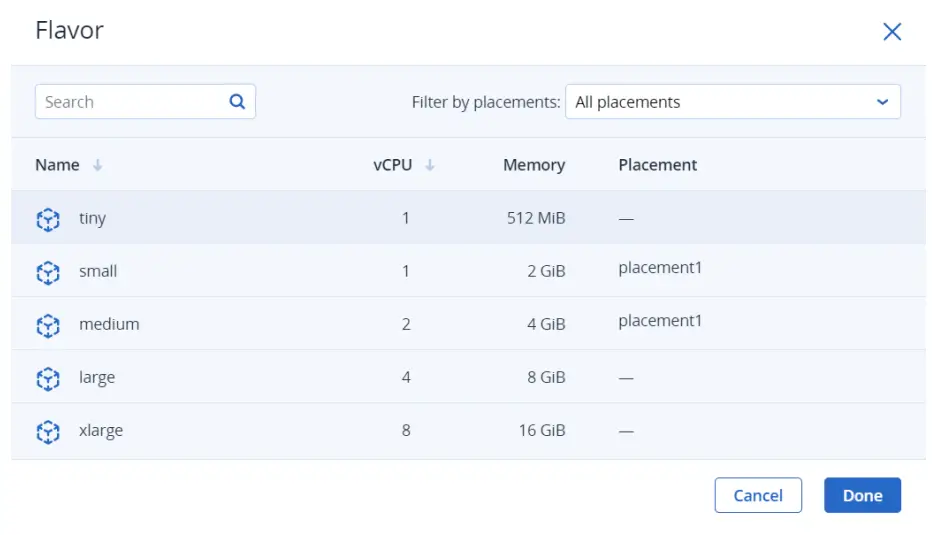
- ਨੈੱਟਵਰਕ ਭਾਗ ਵਿੱਚ VM ਵਿੱਚ ਨੈੱਟਵਰਕ ਇੰਟਰਫੇਸ ਸ਼ਾਮਲ ਕਰੋ:
a ਨੈੱਟਵਰਕ ਇੰਟਰਫੇਸ ਵਿੰਡੋ ਵਿੱਚ, ਇੱਕ ਨੈੱਟਵਰਕ ਇੰਟਰਫੇਸ ਨੱਥੀ ਕਰਨ ਲਈ ਜੋੜੋ 'ਤੇ ਕਲਿੱਕ ਕਰੋ।
ਬੀ. ਨੈੱਟਵਰਕ ਇੰਟਰਫੇਸ ਜੋੜੋ ਵਿੰਡੋ ਵਿੱਚ, ਕਨੈਕਟ ਕਰਨ ਲਈ ਇੱਕ ਕੰਪਿਊਟ ਨੈੱਟਵਰਕ ਚੁਣੋ, ਅਤੇ ਫਿਰ MAC ਐਡਰੈੱਸ, IPv4 ਅਤੇ/ਜਾਂ IPv6 ਐਡਰੈੱਸ, ਅਤੇ ਸੁਰੱਖਿਆ ਗਰੁੱਪਾਂ ਨੂੰ ਨਿਰਧਾਰਿਤ ਕਰੋ। ਮੂਲ ਰੂਪ ਵਿੱਚ, MAC ਅਤੇ ਪ੍ਰਾਇਮਰੀ IP ਪਤੇ ਆਪਣੇ ਆਪ ਨਿਰਧਾਰਤ ਕੀਤੇ ਜਾਂਦੇ ਹਨ। ਉਹਨਾਂ ਨੂੰ ਹੱਥੀਂ ਨਿਸ਼ਚਿਤ ਕਰਨ ਲਈ, ਸਵੈਚਲਿਤ ਤੌਰ 'ਤੇ ਅਸਾਈਨ ਚੈੱਕਬਾਕਸ ਨੂੰ ਸਾਫ਼ ਕਰੋ, ਅਤੇ ਲੋੜੀਂਦੇ ਪਤੇ ਦਰਜ ਕਰੋ। ਵਿਕਲਪਿਕ ਤੌਰ 'ਤੇ, ਸੈਕੰਡਰੀ IP ਐਡਰੈੱਸ ਸੈਕਸ਼ਨ ਵਿੱਚ ਨੈੱਟਵਰਕ ਇੰਟਰਫੇਸ ਨੂੰ ਵਾਧੂ IP ਐਡਰੈੱਸ ਦਿਓ। ਨੋਟ ਕਰੋ ਕਿ ਇੱਕ ਸੈਕੰਡਰੀ IPv6 ਪਤਾ ਇੱਕ IPv6 ਸਬਨੈੱਟ ਲਈ ਉਪਲਬਧ ਨਹੀਂ ਹੈ ਜੋ SLAAC ਜਾਂ DHCPv6 ਸਟੇਟਲੈੱਸ ਮੋਡ ਵਿੱਚ ਕੰਮ ਕਰਦਾ ਹੈ।
ਨੋਟ ਕਰੋ ਸੈਕੰਡਰੀ IP ਐਡਰੈੱਸ, ਪ੍ਰਾਇਮਰੀ ਦੇ ਉਲਟ, ਵਰਚੁਅਲ ਮਸ਼ੀਨ ਗੈਸਟ OS ਦੇ ਅੰਦਰ ਨੈੱਟਵਰਕ ਇੰਟਰਫੇਸ ਨੂੰ ਸਵੈਚਲਿਤ ਤੌਰ 'ਤੇ ਨਿਰਧਾਰਤ ਨਹੀਂ ਕੀਤਾ ਜਾਵੇਗਾ। ਤੁਹਾਨੂੰ ਉਹਨਾਂ ਨੂੰ ਹੱਥੀਂ ਸੌਂਪਣਾ ਚਾਹੀਦਾ ਹੈ।
• ਜੇਕਰ ਤੁਸੀਂ ਸਮਰਥਿਤ IP ਐਡਰੈੱਸ ਪ੍ਰਬੰਧਨ ਦੇ ਨਾਲ ਇੱਕ ਵਰਚੁਅਲ ਨੈੱਟਵਰਕ ਚੁਣਿਆ ਹੈ, ਤਾਂ ਇਸ ਸਥਿਤੀ ਵਿੱਚ, ਸਪੂਫਿੰਗ ਸੁਰੱਖਿਆ ਨੂੰ ਸਮਰੱਥ ਬਣਾਇਆ ਜਾਂਦਾ ਹੈ ਅਤੇ ਡਿਫੌਲਟ ਸੁਰੱਖਿਆ ਸਮੂਹ ਨੂੰ ਮੂਲ ਰੂਪ ਵਿੱਚ ਚੁਣਿਆ ਜਾਂਦਾ ਹੈ। ਇਹ ਸੁਰੱਖਿਆ ਸਮੂਹ ਸਾਰੇ VM ਪੋਰਟਾਂ 'ਤੇ ਆਉਣ ਵਾਲੇ ਅਤੇ ਜਾਣ ਵਾਲੇ ਟ੍ਰੈਫਿਕ ਦੀ ਆਗਿਆ ਦਿੰਦਾ ਹੈ। ਜੇਕਰ ਲੋੜ ਹੋਵੇ, ਤਾਂ ਤੁਸੀਂ ਕੋਈ ਹੋਰ ਸੁਰੱਖਿਆ ਸਮੂਹ ਜਾਂ ਮਲਟੀਪਲ ਸੁਰੱਖਿਆ ਸਮੂਹ ਚੁਣ ਸਕਦੇ ਹੋ। ਸਪੂਫਿੰਗ ਸੁਰੱਖਿਆ ਨੂੰ ਅਸਮਰੱਥ ਬਣਾਉਣ ਲਈ, ਸਾਰੇ ਚੈੱਕਬਾਕਸ ਸਾਫ਼ ਕਰੋ ਅਤੇ ਟੌਗਲ ਸਵਿੱਚ ਨੂੰ ਬੰਦ ਕਰੋ। ਸੁਰੱਖਿਆ ਸਮੂਹਾਂ ਨੂੰ ਅਸਮਰੱਥ ਸਪੂਫਿੰਗ ਸੁਰੱਖਿਆ ਨਾਲ ਕੌਂਫਿਗਰ ਨਹੀਂ ਕੀਤਾ ਜਾ ਸਕਦਾ ਹੈ।
• ਜੇਕਰ ਤੁਸੀਂ ਅਯੋਗ IP ਐਡਰੈੱਸ ਪ੍ਰਬੰਧਨ ਦੇ ਨਾਲ ਇੱਕ ਵਰਚੁਅਲ ਨੈੱਟਵਰਕ ਚੁਣਿਆ ਹੈ, ਤਾਂ ਇਸ ਸਥਿਤੀ ਵਿੱਚ, ਸਪੂਫਿੰਗ ਸੁਰੱਖਿਆ ਡਿਫੌਲਟ ਰੂਪ ਵਿੱਚ ਅਸਮਰੱਥ ਹੈ ਅਤੇ ਇਸਨੂੰ ਸਮਰੱਥ ਨਹੀਂ ਕੀਤਾ ਜਾ ਸਕਦਾ ਹੈ। ਸੁਰੱਖਿਆ ਸਮੂਹਾਂ ਨੂੰ ਅਜਿਹੇ ਨੈੱਟਵਰਕ ਲਈ ਕੌਂਫਿਗਰ ਨਹੀਂ ਕੀਤਾ ਜਾ ਸਕਦਾ ਹੈ।
• ਜੇਕਰ ਤੁਸੀਂ ਇੱਕ ਸਾਂਝਾ ਭੌਤਿਕ ਨੈੱਟਵਰਕ ਚੁਣਿਆ ਹੈ ਤਾਂ ਇਸ ਸਥਿਤੀ ਵਿੱਚ, ਸਪੂਫਿੰਗ ਸੁਰੱਖਿਆ ਨੂੰ ਸਵੈ-ਸੇਵਾ ਉਪਭੋਗਤਾ ਦੁਆਰਾ ਕੌਂਫਿਗਰ ਨਹੀਂ ਕੀਤਾ ਜਾ ਸਕਦਾ ਹੈ। ਜੇਕਰ ਤੁਸੀਂ ਸਪੂਫਿੰਗ ਸੁਰੱਖਿਆ ਨੂੰ ਸਮਰੱਥ ਜਾਂ ਅਯੋਗ ਕਰਨਾ ਚਾਹੁੰਦੇ ਹੋ, ਤਾਂ ਆਪਣੇ ਸਿਸਟਮ ਪ੍ਰਸ਼ਾਸਕ ਨਾਲ ਸੰਪਰਕ ਕਰੋ।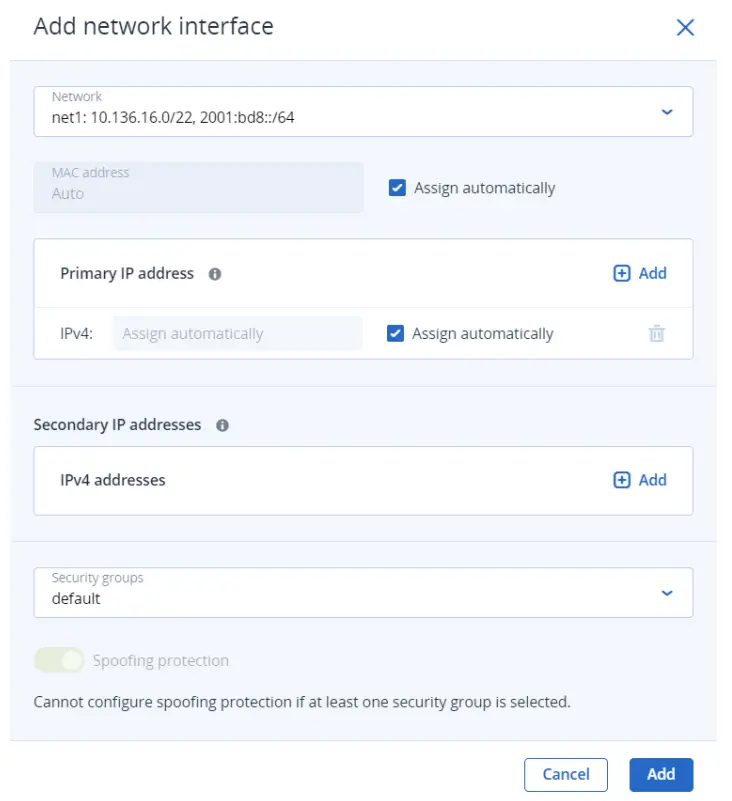 ਨੈੱਟਵਰਕ ਇੰਟਰਫੇਸ ਪੈਰਾਮੀਟਰ ਨਿਰਧਾਰਤ ਕਰਨ ਤੋਂ ਬਾਅਦ, ਜੋੜੋ 'ਤੇ ਕਲਿੱਕ ਕਰੋ। ਨੈੱਟਵਰਕ ਇੰਟਰਫੇਸ ਨੈੱਟਵਰਕ ਇੰਟਰਫੇਸ ਸੂਚੀ ਵਿੱਚ ਦਿਖਾਈ ਦੇਵੇਗਾ।
ਨੈੱਟਵਰਕ ਇੰਟਰਫੇਸ ਪੈਰਾਮੀਟਰ ਨਿਰਧਾਰਤ ਕਰਨ ਤੋਂ ਬਾਅਦ, ਜੋੜੋ 'ਤੇ ਕਲਿੱਕ ਕਰੋ। ਨੈੱਟਵਰਕ ਇੰਟਰਫੇਸ ਨੈੱਟਵਰਕ ਇੰਟਰਫੇਸ ਸੂਚੀ ਵਿੱਚ ਦਿਖਾਈ ਦੇਵੇਗਾ।
c. [ਵਿਕਲਪਿਕ] ਜੇ ਲੋੜ ਹੋਵੇ, ਨਵੇਂ ਸ਼ਾਮਲ ਕੀਤੇ ਨੈੱਟਵਰਕ ਇੰਟਰਫੇਸਾਂ ਦੇ IP ਪਤੇ ਅਤੇ ਸੁਰੱਖਿਆ ਸਮੂਹਾਂ ਨੂੰ ਸੰਪਾਦਿਤ ਕਰੋ। ਅਜਿਹਾ ਕਰਨ ਲਈ, ਅੰਡਾਕਾਰ ਆਈਕਨ 'ਤੇ ਕਲਿੱਕ ਕਰੋ, ਸੋਧ 'ਤੇ ਕਲਿੱਕ ਕਰੋ, ਅਤੇ ਫਿਰ ਪੈਰਾਮੀਟਰ ਸੈੱਟ ਕਰੋ। d. ਜਦੋਂ ਤੁਸੀਂ VM ਨੈੱਟਵਰਕ ਇੰਟਰਫੇਸਾਂ ਦੀ ਸੰਰਚਨਾ ਪੂਰੀ ਕਰ ਲੈਂਦੇ ਹੋ, ਤਾਂ ਹੋ ਗਿਆ 'ਤੇ ਕਲਿੱਕ ਕਰੋ। - [ਵਿਕਲਪਿਕ] ਜੇਕਰ ਤੁਸੀਂ ਇੱਕ ਟੈਂਪਲੇਟ ਜਾਂ ਵਾਲੀਅਮ ਤੋਂ ਬੂਟ ਕਰਨ ਦੀ ਚੋਣ ਕੀਤੀ ਹੈ, ਜਿਸ ਵਿੱਚ ਕਲਾਉਡ-ਇਨਿਟ ਅਤੇ ਓਪਨਐਸਐਸਐਚ ਸਥਾਪਤ ਹੈ:
ਮਹੱਤਵਪੂਰਨ
ਜਿਵੇਂ ਕਿ ਕਲਾਉਡ ਚਿੱਤਰਾਂ ਦਾ ਕੋਈ ਡਿਫੌਲਟ ਪਾਸਵਰਡ ਨਹੀਂ ਹੈ, ਤੁਸੀਂ ਸਿਰਫ਼ SSH ਨਾਲ ਕੁੰਜੀ ਪ੍ਰਮਾਣਿਕਤਾ ਵਿਧੀ ਦੀ ਵਰਤੋਂ ਕਰਕੇ ਉਹਨਾਂ ਤੋਂ ਤੈਨਾਤ VM ਤੱਕ ਪਹੁੰਚ ਕਰ ਸਕਦੇ ਹੋ।
• VM ਵਿੱਚ ਇੱਕ SSH ਕੁੰਜੀ ਸ਼ਾਮਲ ਕਰੋ, ਇਸ ਨੂੰ ਬਿਨਾਂ ਪਾਸਵਰਡ ਦੇ SSH ਦੁਆਰਾ ਐਕਸੈਸ ਕਰਨ ਦੇ ਯੋਗ ਹੋਣ ਲਈ। ਇੱਕ SSH ਕੁੰਜੀ ਦੀ ਚੋਣ ਕਰੋ ਵਿੰਡੋ ਵਿੱਚ, ਇੱਕ SSH ਕੁੰਜੀ ਚੁਣੋ ਅਤੇ ਫਿਰ ਹੋ ਗਿਆ 'ਤੇ ਕਲਿੱਕ ਕਰੋ।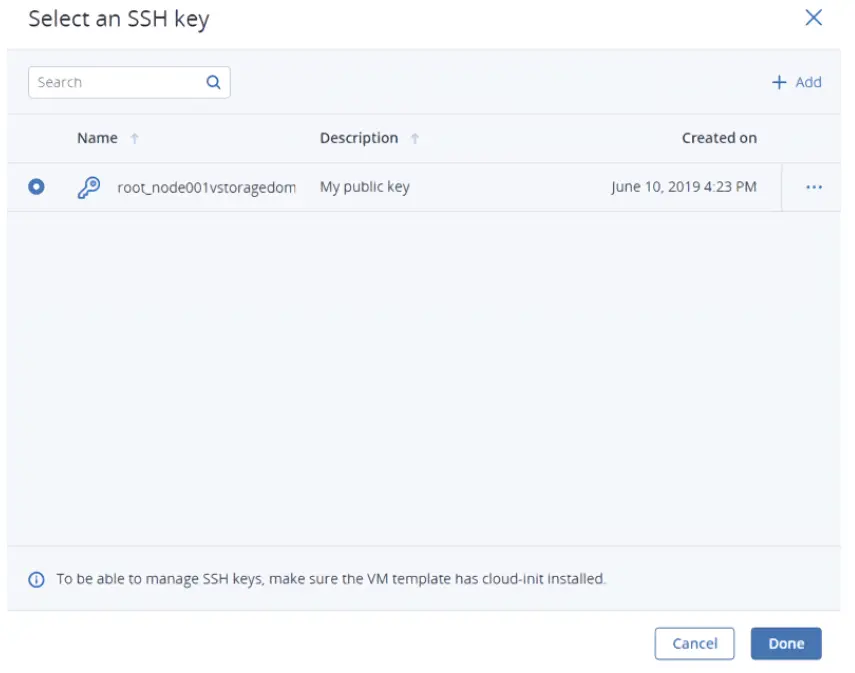 • ਲਾਂਚ ਤੋਂ ਬਾਅਦ VM ਨੂੰ ਅਨੁਕੂਲਿਤ ਕਰਨ ਲਈ ਉਪਭੋਗਤਾ ਡੇਟਾ ਸ਼ਾਮਲ ਕਰੋ, ਉਦਾਹਰਨ ਲਈampਅਤੇ, ਇੱਕ ਉਪਭੋਗਤਾ ਪਾਸਵਰਡ ਬਦਲੋ. ਕਸਟਮਾਈਜ਼ੇਸ਼ਨ ਸਕ੍ਰਿਪਟ ਖੇਤਰ ਵਿੱਚ ਇੱਕ ਕਲਾਉਡ-ਸੰਰਚਨਾ ਜਾਂ ਸ਼ੈੱਲ ਸਕ੍ਰਿਪਟ ਲਿਖੋ ਜਾਂ ਇੱਕ ਬ੍ਰਾਊਜ਼ ਕਰੋ file ਸਕ੍ਰਿਪਟ ਲੋਡ ਕਰਨ ਲਈ ਤੁਹਾਡੇ ਸਥਾਨਕ ਸਰਵਰ 'ਤੇ.
• ਲਾਂਚ ਤੋਂ ਬਾਅਦ VM ਨੂੰ ਅਨੁਕੂਲਿਤ ਕਰਨ ਲਈ ਉਪਭੋਗਤਾ ਡੇਟਾ ਸ਼ਾਮਲ ਕਰੋ, ਉਦਾਹਰਨ ਲਈampਅਤੇ, ਇੱਕ ਉਪਭੋਗਤਾ ਪਾਸਵਰਡ ਬਦਲੋ. ਕਸਟਮਾਈਜ਼ੇਸ਼ਨ ਸਕ੍ਰਿਪਟ ਖੇਤਰ ਵਿੱਚ ਇੱਕ ਕਲਾਉਡ-ਸੰਰਚਨਾ ਜਾਂ ਸ਼ੈੱਲ ਸਕ੍ਰਿਪਟ ਲਿਖੋ ਜਾਂ ਇੱਕ ਬ੍ਰਾਊਜ਼ ਕਰੋ file ਸਕ੍ਰਿਪਟ ਲੋਡ ਕਰਨ ਲਈ ਤੁਹਾਡੇ ਸਥਾਨਕ ਸਰਵਰ 'ਤੇ.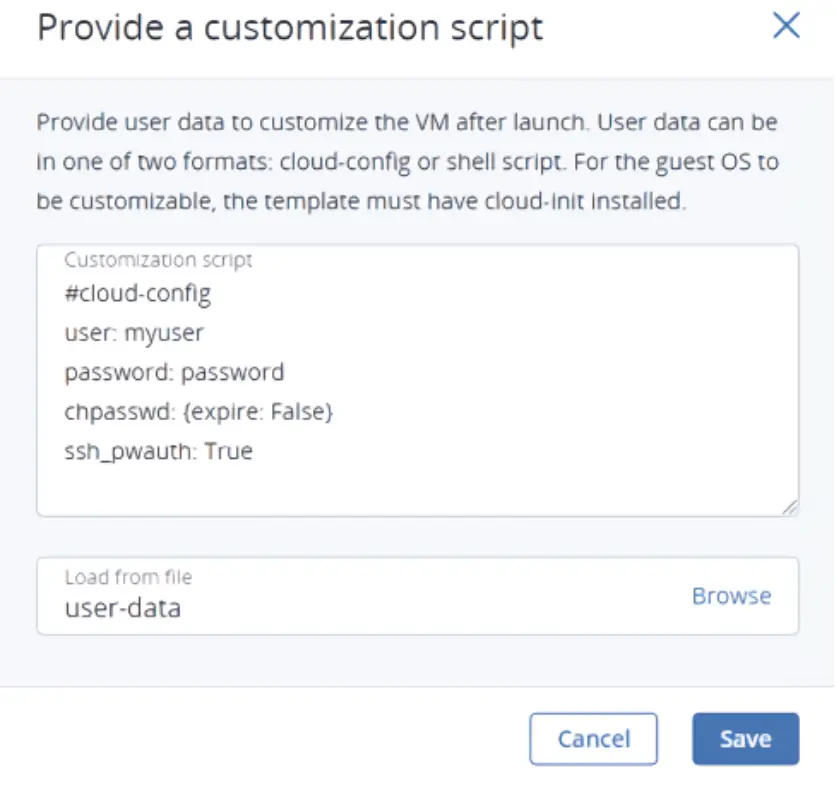 ਇੱਕ ਵਿੰਡੋਜ਼ VM ਵਿੱਚ ਇੱਕ ਸਕ੍ਰਿਪਟ ਨੂੰ ਇੰਜੈਕਟ ਕਰਨ ਲਈ, Cloudbase-Init ਦਸਤਾਵੇਜ਼ ਵੇਖੋ। ਸਾਬਕਾ ਲਈample, ਤੁਸੀਂ ਹੇਠਾਂ ਦਿੱਤੀ ਸਕ੍ਰਿਪਟ ਦੀ ਵਰਤੋਂ ਕਰਕੇ ਖਾਤੇ ਲਈ ਇੱਕ ਨਵਾਂ ਪਾਸਵਰਡ ਸੈੱਟ ਕਰ ਸਕਦੇ ਹੋ:
ਇੱਕ ਵਿੰਡੋਜ਼ VM ਵਿੱਚ ਇੱਕ ਸਕ੍ਰਿਪਟ ਨੂੰ ਇੰਜੈਕਟ ਕਰਨ ਲਈ, Cloudbase-Init ਦਸਤਾਵੇਜ਼ ਵੇਖੋ। ਸਾਬਕਾ ਲਈample, ਤੁਸੀਂ ਹੇਠਾਂ ਦਿੱਤੀ ਸਕ੍ਰਿਪਟ ਦੀ ਵਰਤੋਂ ਕਰਕੇ ਖਾਤੇ ਲਈ ਇੱਕ ਨਵਾਂ ਪਾਸਵਰਡ ਸੈੱਟ ਕਰ ਸਕਦੇ ਹੋ:
#ps1 ਸ਼ੁੱਧ ਉਪਭੋਗਤਾ - [ਵਿਕਲਪਿਕ] ਉੱਨਤ ਵਿਕਲਪਾਂ ਵਿੱਚ VM ਲਈ CPU ਅਤੇ RAM ਹੌਟ ਪਲੱਗ ਨੂੰ ਸਮਰੱਥ ਬਣਾਓ, ਜਦੋਂ VM ਚੱਲ ਰਿਹਾ ਹੋਵੇ ਤਾਂ ਇਸਦਾ ਸੁਆਦ ਬਦਲਣ ਦੇ ਯੋਗ ਹੋਵੇ। VM ਬਣਨ ਤੋਂ ਬਾਅਦ ਤੁਸੀਂ ਹੌਟਪਲੱਗ ਨੂੰ ਵੀ ਚਾਲੂ ਕਰ ਸਕਦੇ ਹੋ।
ਨੋਟ ਕਰੋ ਜੇਕਰ ਤੁਸੀਂ ਇਹ ਵਿਕਲਪ ਨਹੀਂ ਦੇਖਦੇ, ਤਾਂ ਤੁਹਾਡੇ ਪ੍ਰੋਜੈਕਟ ਵਿੱਚ CPU ਅਤੇ RAM ਹੌਟ ਪਲੱਗ ਅਸਮਰੱਥ ਹੈ। ਇਸਨੂੰ ਸਮਰੱਥ ਕਰਨ ਲਈ, ਆਪਣੇ ਸਿਸਟਮ ਪ੍ਰਸ਼ਾਸਕ ਨਾਲ ਸੰਪਰਕ ਕਰੋ। - ਸਾਰੇ VM ਪੈਰਾਮੀਟਰਾਂ ਦੀ ਸੰਰਚਨਾ ਕਰਨ ਤੋਂ ਬਾਅਦ, VM ਬਣਾਉਣ ਅਤੇ ਬੂਟ ਕਰਨ ਲਈ ਡਿਪਲਾਇ 'ਤੇ ਕਲਿੱਕ ਕਰੋ। ਜੇਕਰ ਤੁਸੀਂ ਇੱਕ ISO ਪ੍ਰਤੀਬਿੰਬ ਤੋਂ VM ਨੂੰ ਤੈਨਾਤ ਕਰ ਰਹੇ ਹੋ, ਤਾਂ ਤੁਹਾਨੂੰ ਬਿਲਟ-ਇਨ VNC ਕੰਸੋਲ ਦੀ ਵਰਤੋਂ ਕਰਕੇ VM ਦੇ ਅੰਦਰ ਗੈਸਟ OS ਨੂੰ ਇੰਸਟਾਲ ਕਰਨ ਦੀ ਲੋੜ ਹੈ। ਇੱਕ ਟੈਂਪਲੇਟ ਜਾਂ ਬੂਟ ਵਾਲੀਅਮ ਤੋਂ ਬਣਾਈਆਂ ਗਈਆਂ ਵਰਚੁਅਲ ਮਸ਼ੀਨਾਂ ਵਿੱਚ ਪਹਿਲਾਂ ਤੋਂ ਹੀ ਪਹਿਲਾਂ ਤੋਂ ਸਥਾਪਿਤ ਗੈਸਟ OS ਹੈ।

ਦਸਤਾਵੇਜ਼ / ਸਰੋਤ
 | ਐਕ੍ਰੋਨਿਸ ਸਾਈਬਰ ਬੁਨਿਆਦੀ ਢਾਂਚਾ ਲਾਗਤ-ਕੁਸ਼ਲ ਅਤੇ ਬਹੁ-ਉਦੇਸ਼ੀ ਬੁਨਿਆਦੀ ਢਾਂਚਾ ਹੱਲ [pdf] ਯੂਜ਼ਰ ਗਾਈਡ ਸਾਈਬਰ ਬੁਨਿਆਦੀ ਢਾਂਚਾ, ਲਾਗਤ-ਕੁਸ਼ਲ ਅਤੇ ਬਹੁ-ਉਦੇਸ਼ੀ ਬੁਨਿਆਦੀ ਢਾਂਚਾ ਹੱਲ, ਬਹੁ-ਉਦੇਸ਼ੀ ਬੁਨਿਆਦੀ ਢਾਂਚਾ ਹੱਲ, ਬੁਨਿਆਦੀ ਢਾਂਚਾ ਹੱਲ, ਸਾਈਬਰ ਬੁਨਿਆਦੀ ਢਾਂਚਾ, ਬੁਨਿਆਦੀ ਢਾਂਚਾ |



